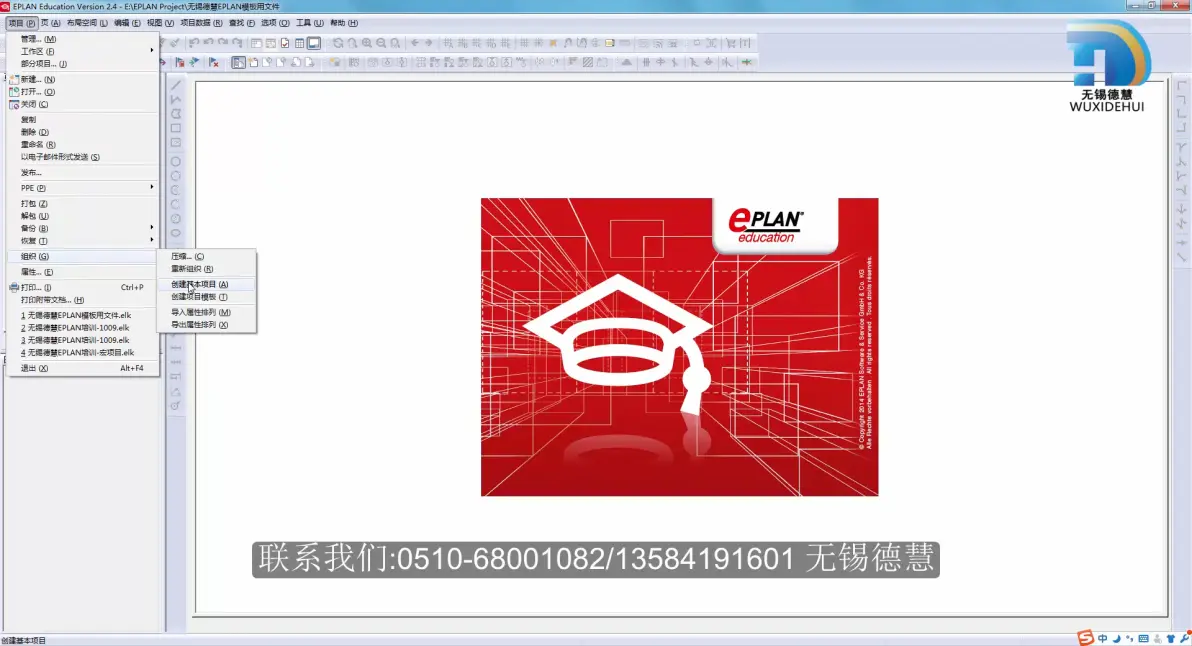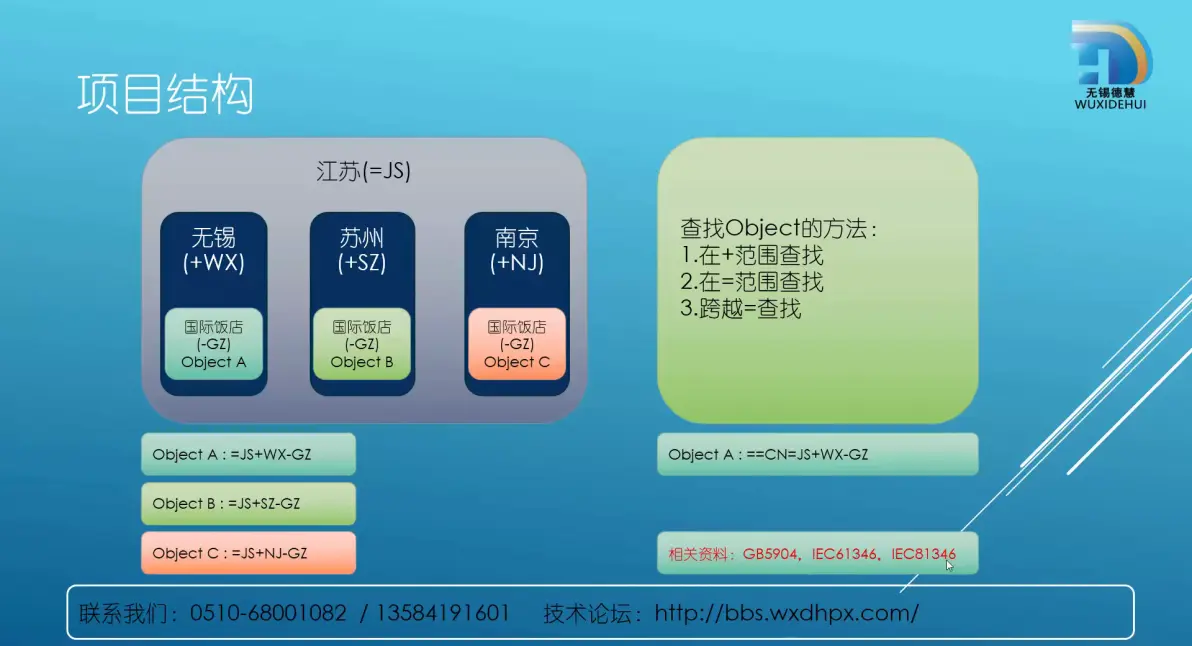
设备标识符。。
项目类型:
项目模版
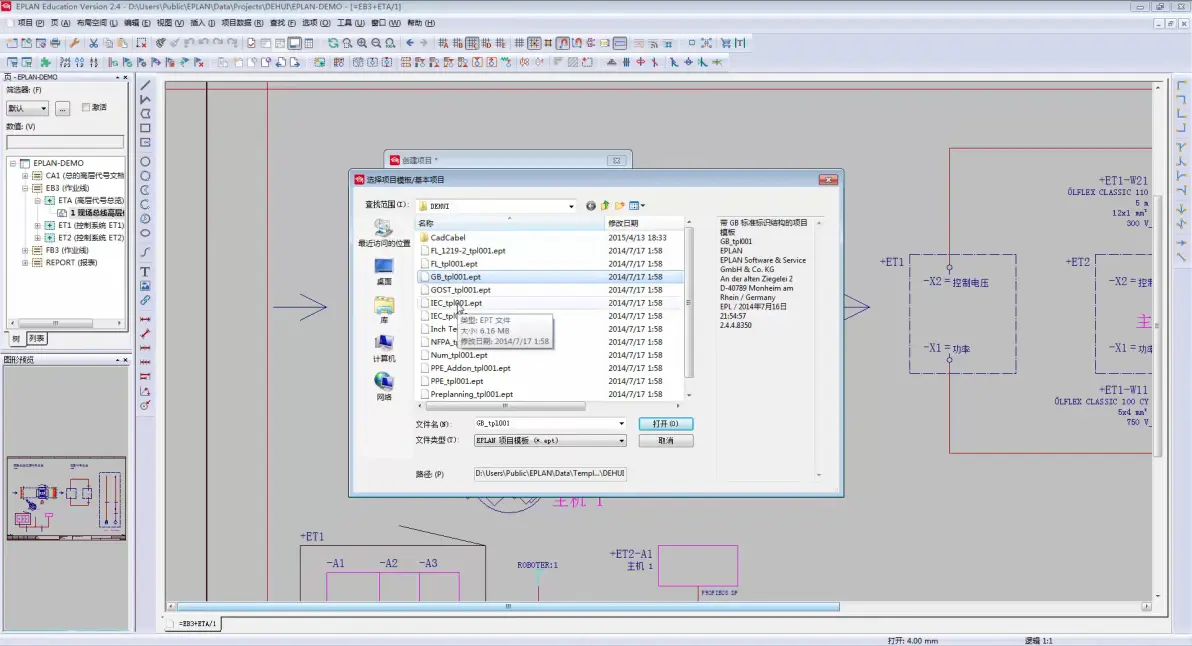
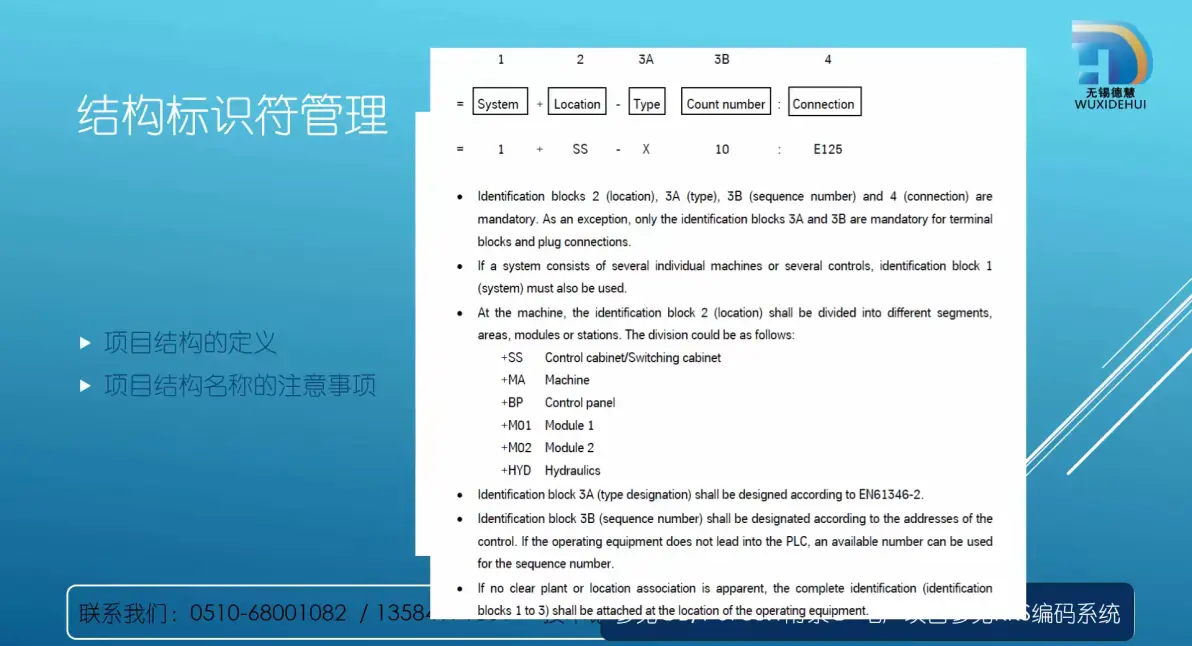
T型节点
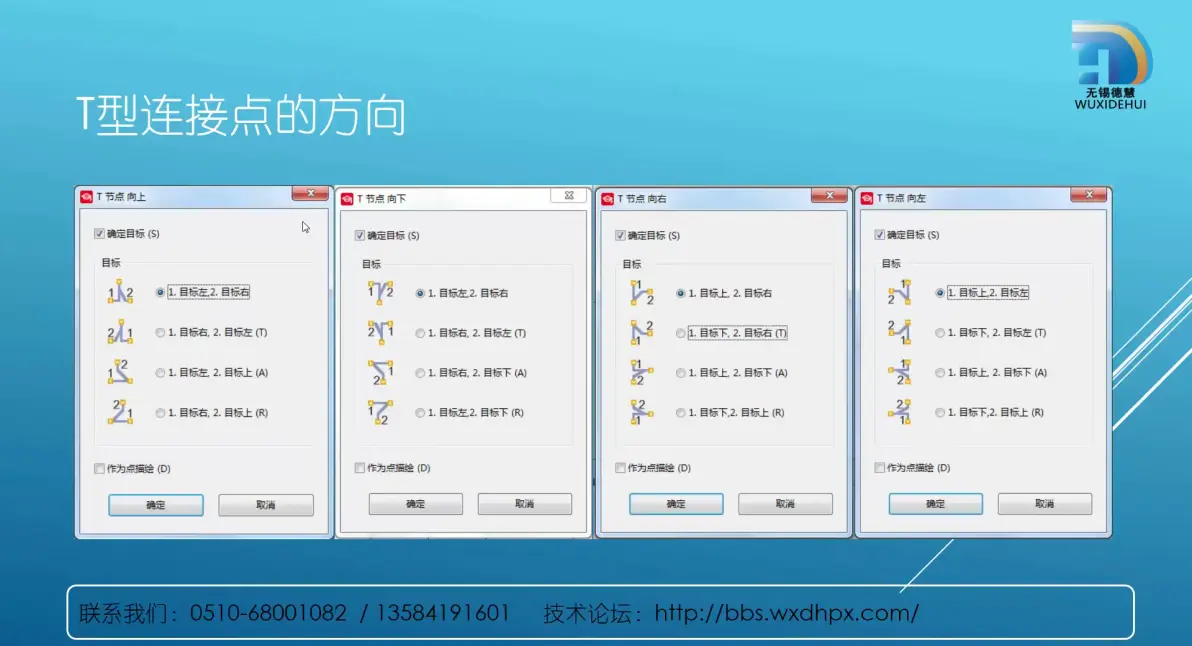
项目有要求T型连接变为小黑点时的做法 建议右侧
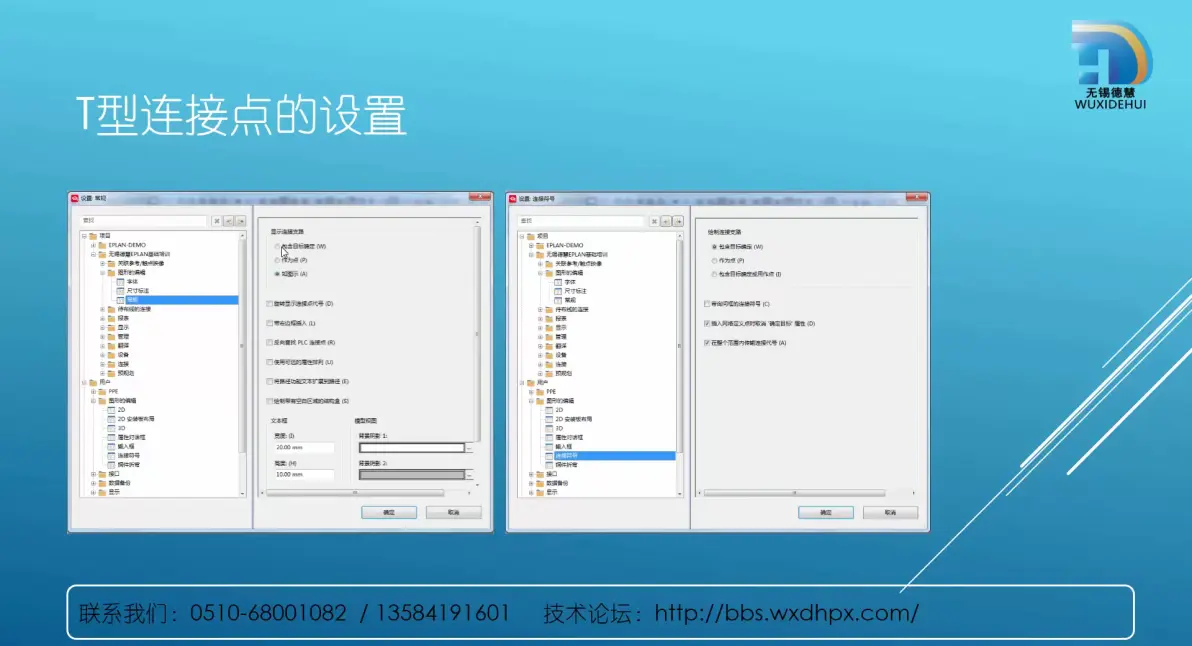
线束连接点---单个小线头(插头可以用)
断点---如其名
选中中断点 按F可以跳转。
星源型(多个连接点显示)按住CRTL 出现手型标志即可跳转
如果想连接其他中断点,也可以改中断点属性里的序号。
智能连接----自动生成两页间的中断点
单页中拖动元器件自动连接
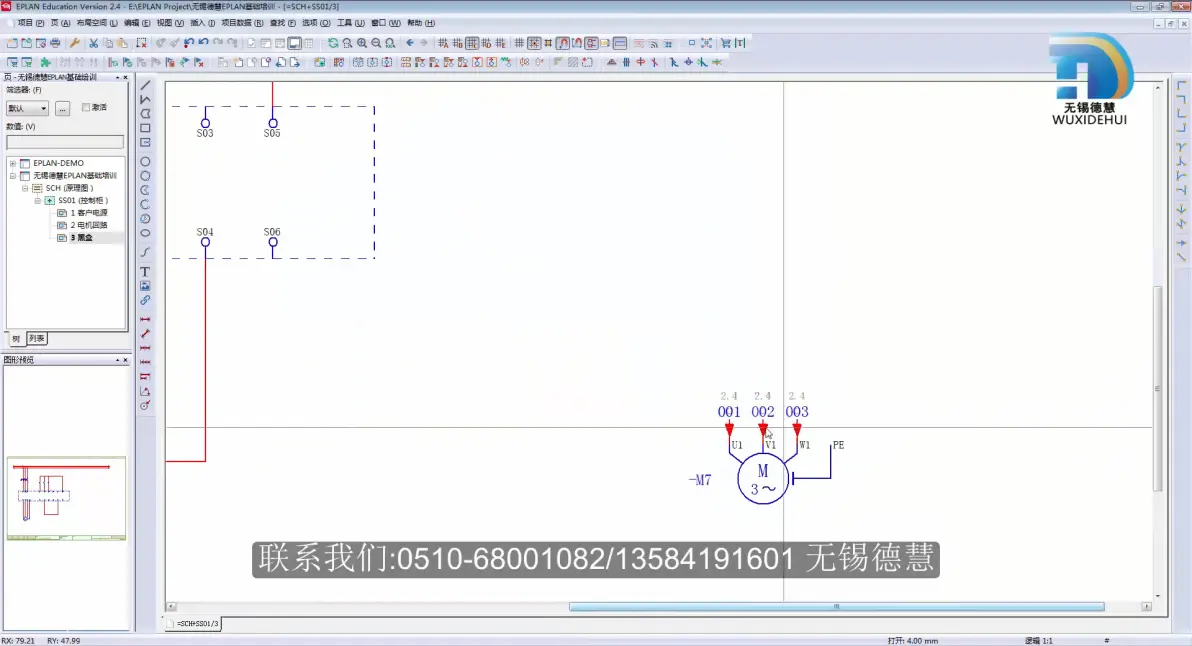
PLC的绘制:
按M键导入宏,用PLC盒子(两个OK绷的符号)做个黑盒
卡电源:是给PLC供电的
电源:输入输出的电源。
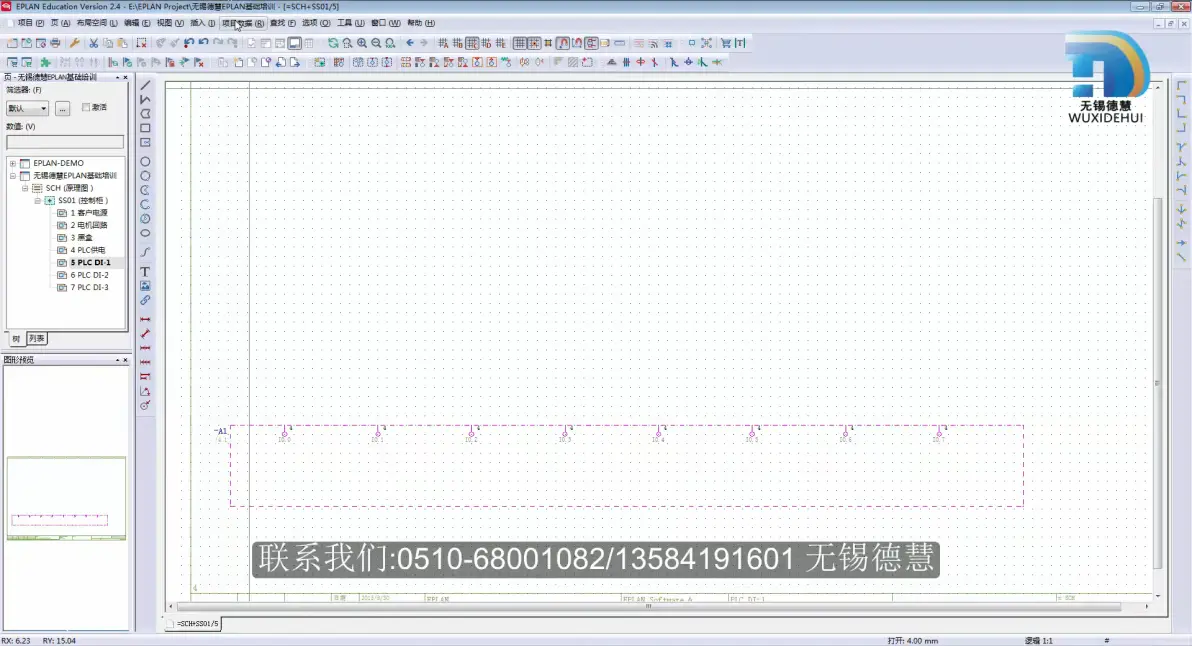
快速编辑模块点:项目数据---PLC---导航器---选择要改的东西---可以在EXCEL写好符号表直接复制粘贴
复制整个模块的时候编号不要更改
E/A 换成 I/O (项目数据---PLC---编址
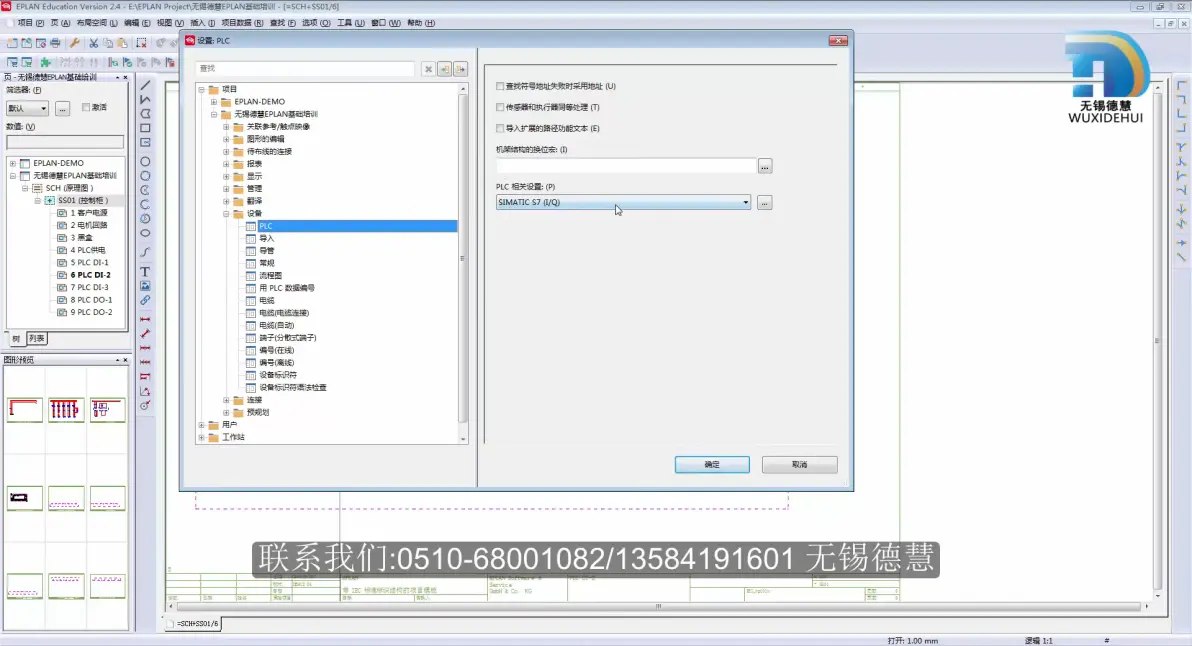
关联参考:一块PLC在图纸中只能有一个主功能
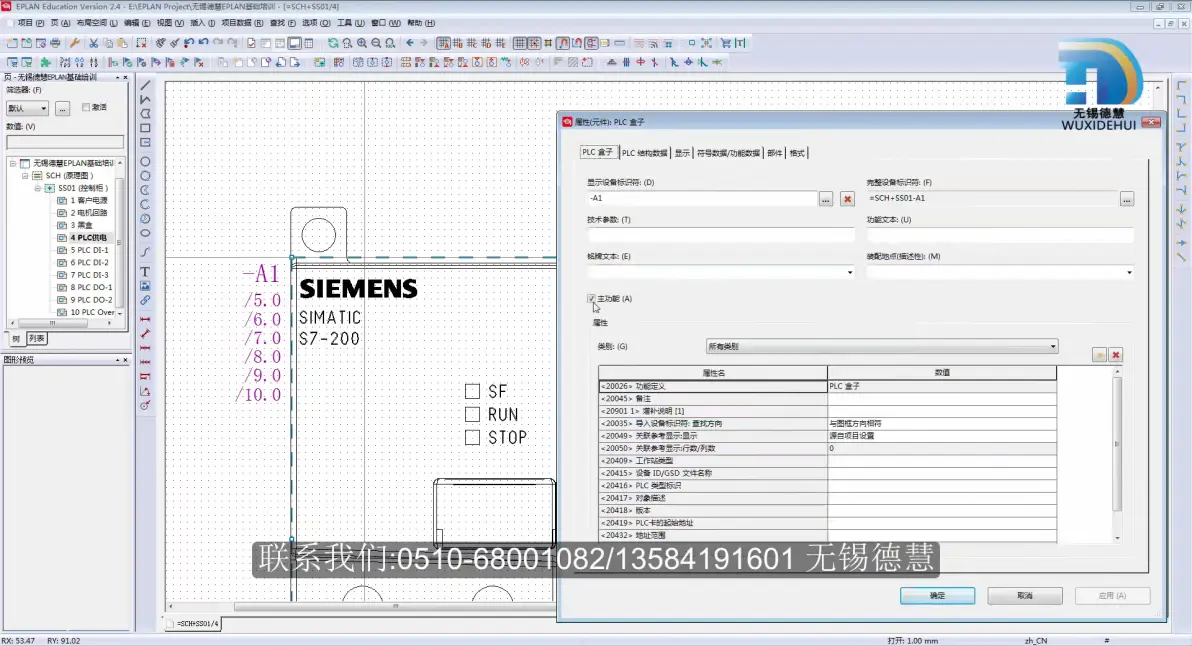
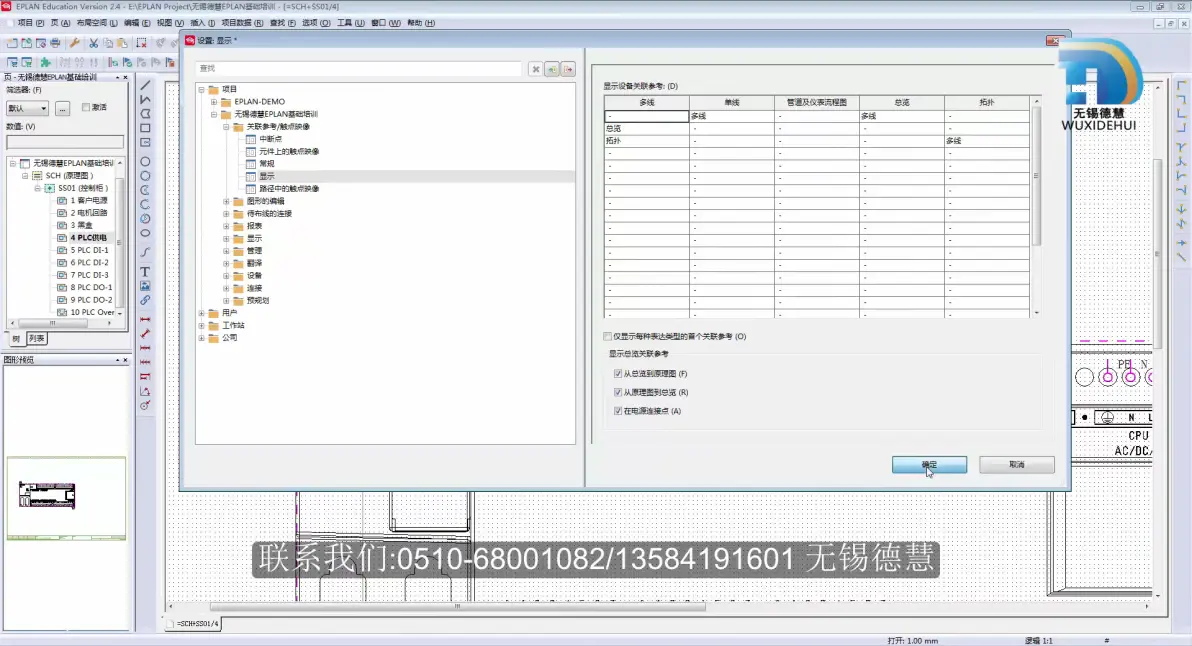
结构盒:画虚线用的表示在其他地方
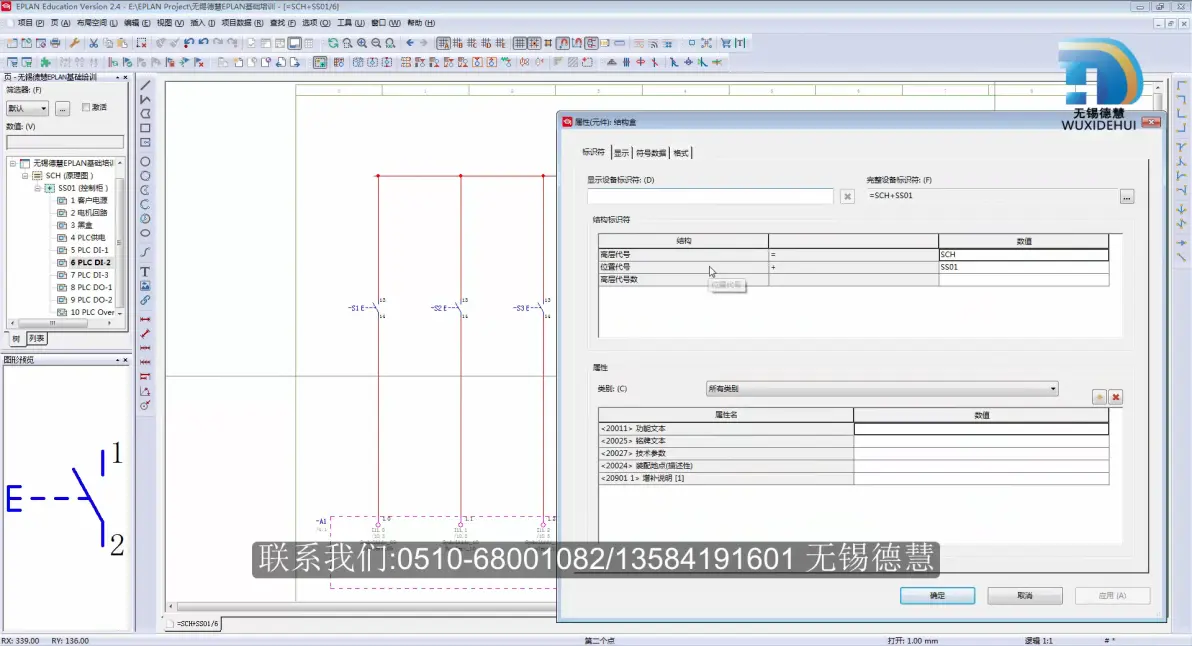
端子:鞍型跳线端子 (可以插短接片的端子)
SH----屏蔽层端子
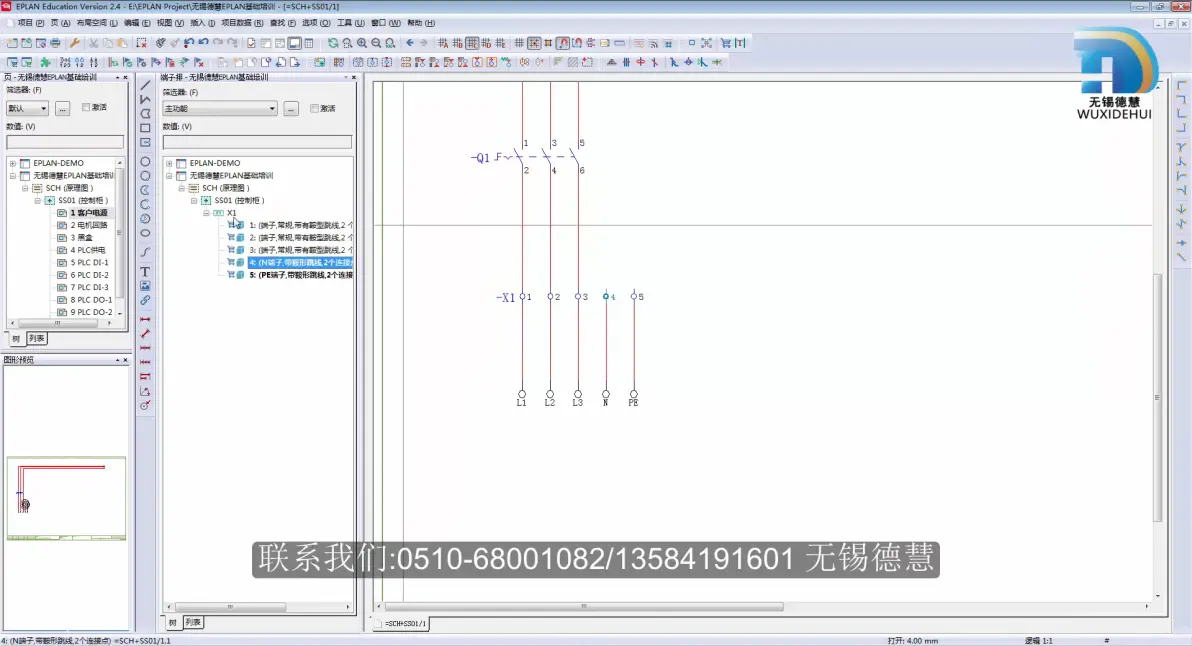
改成相同名字的端子排的时候。选择20811
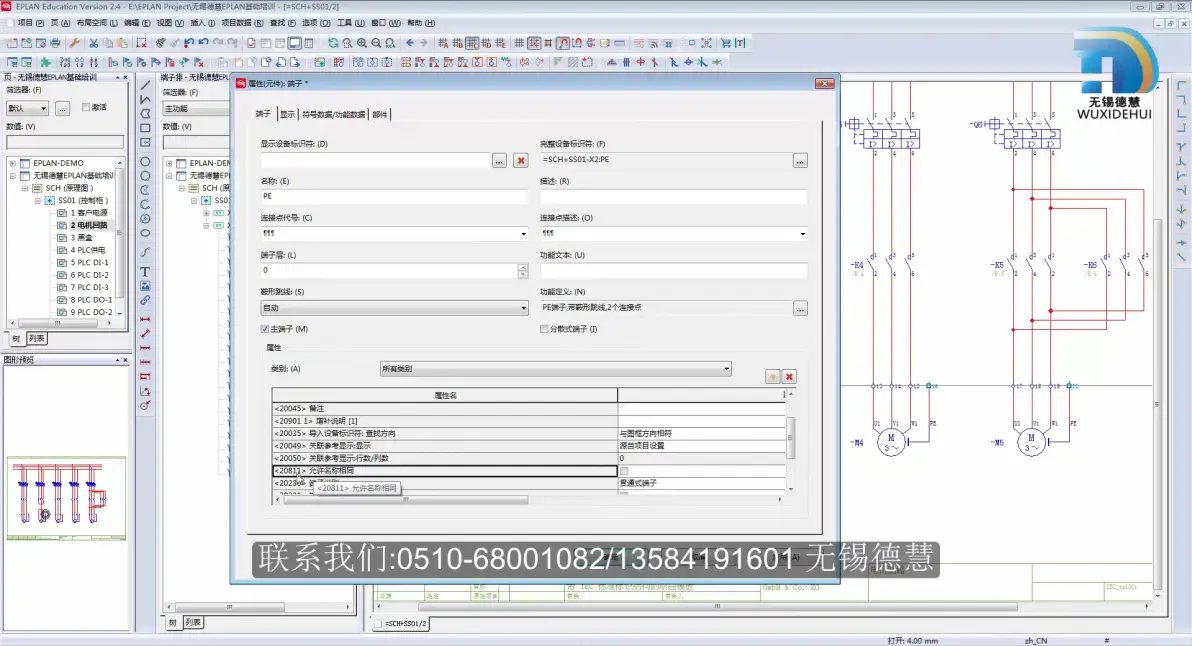
电缆定义:插入电缆定义shift+F5 然后出现部件选项卡。
一般线:插入电缆定义 --属性--部件--设备选择--添加所需要的电缆型号即可(如果位置不对右击属性--显示--选择合适的地方)
双绞线:使用对角线连接,然后同上。
【屏蔽线】:使用 屏蔽(从右往左画) ----同上--部件选择后要确保前面导线有个绿色小勾勾,点击那个向下的按钮
多芯电缆:勾选 主功能 然后改勾选主功能的线缆,同上【连接定义点 20211】
线缆编辑:可以改线号顺序
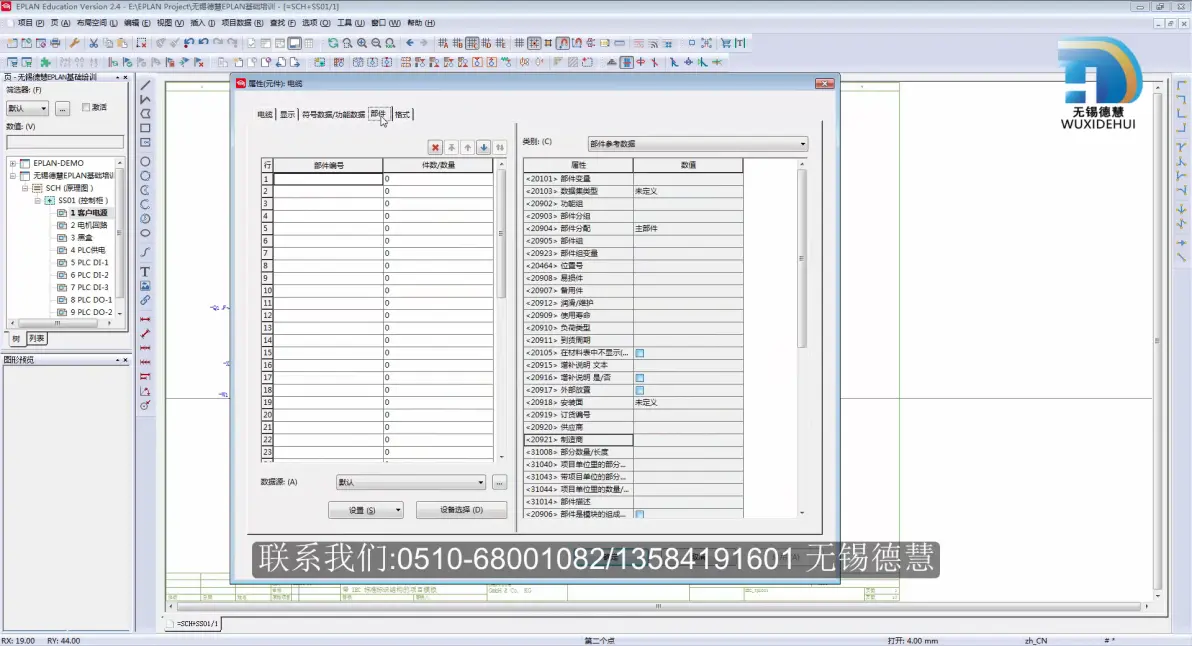
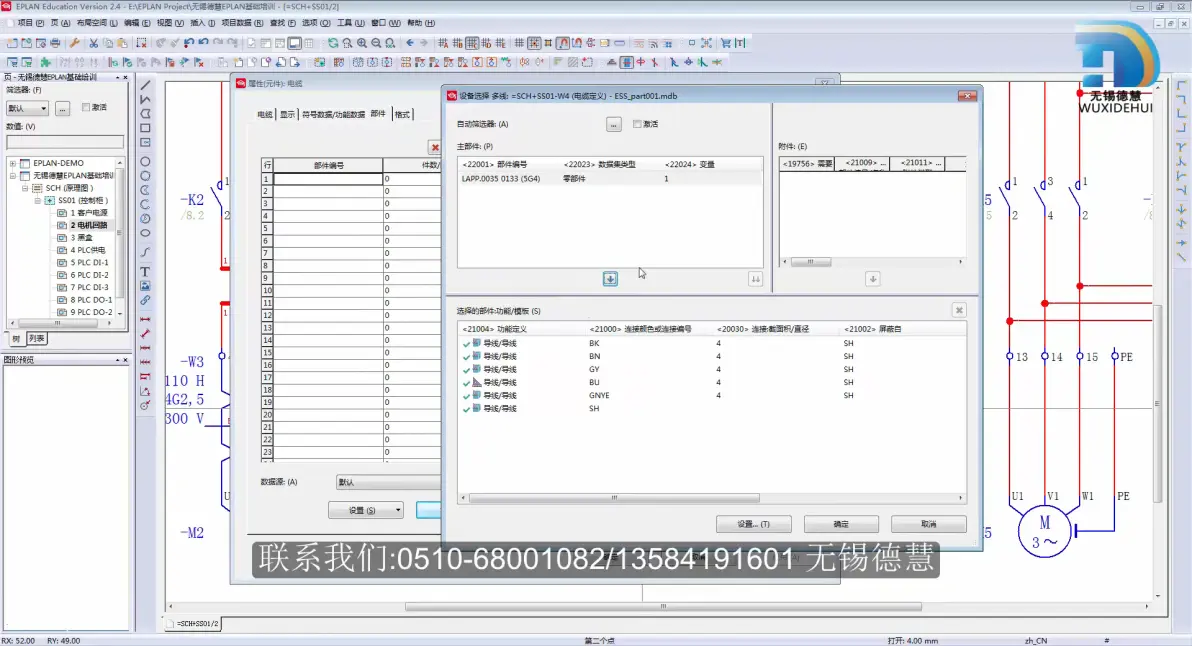
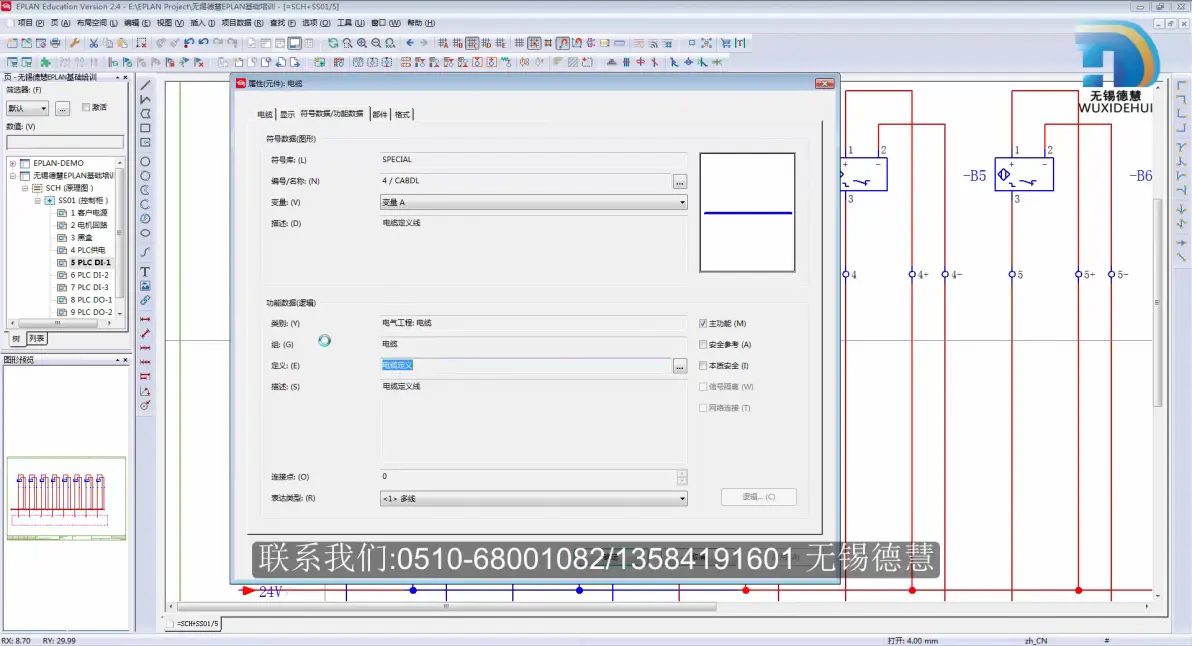
线缆编号(已截图)
电位、信号、网络、连接
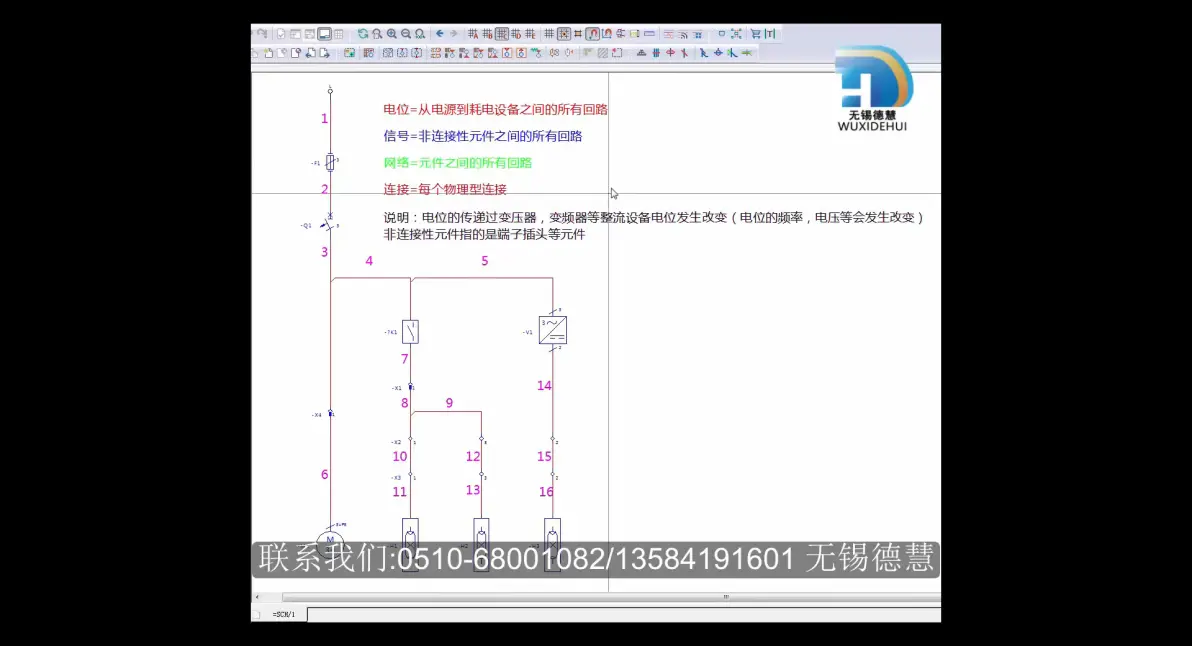
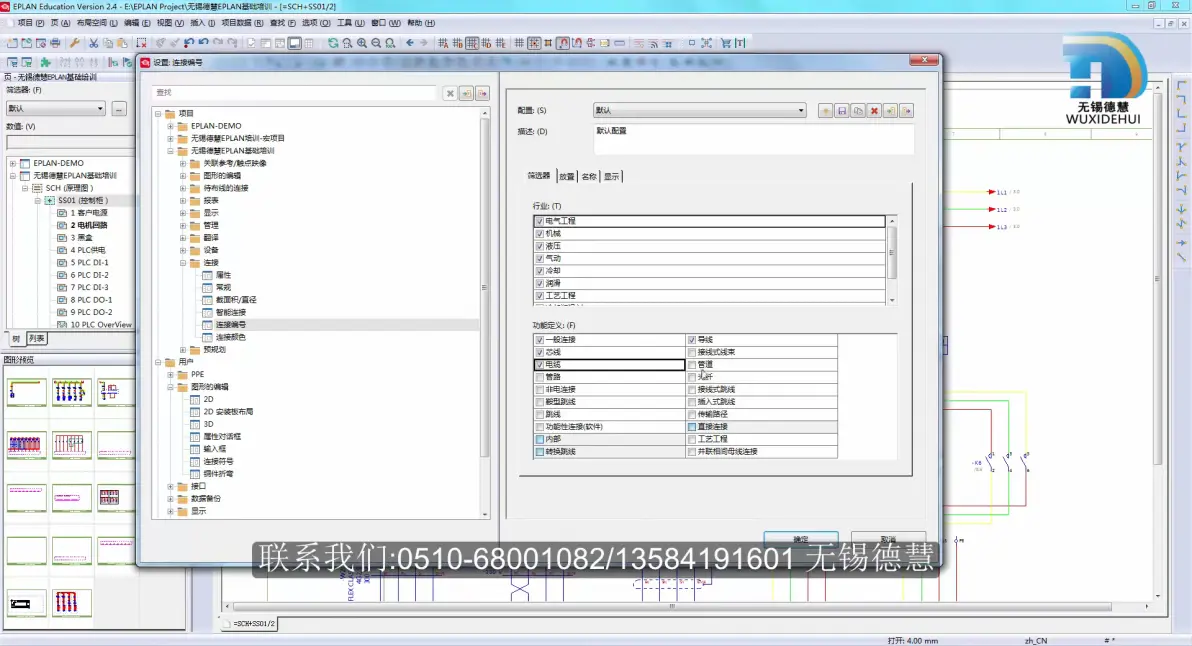
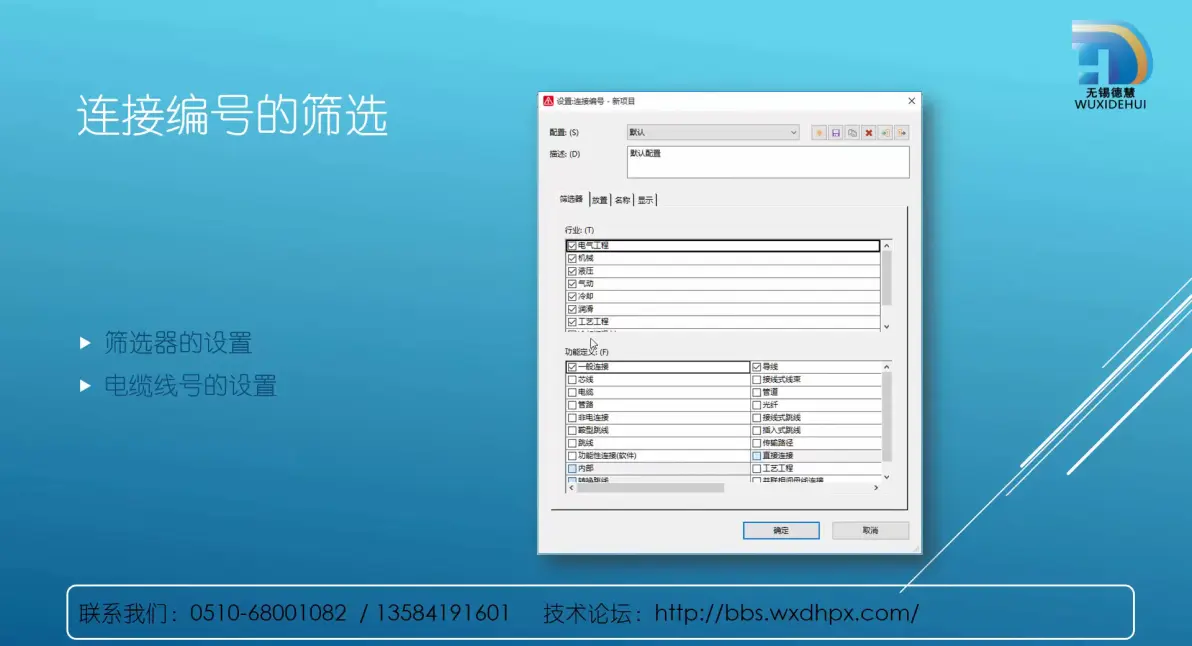
连接点类型-----双击符号---符号数据/功能数据---右下角逻辑即可看到
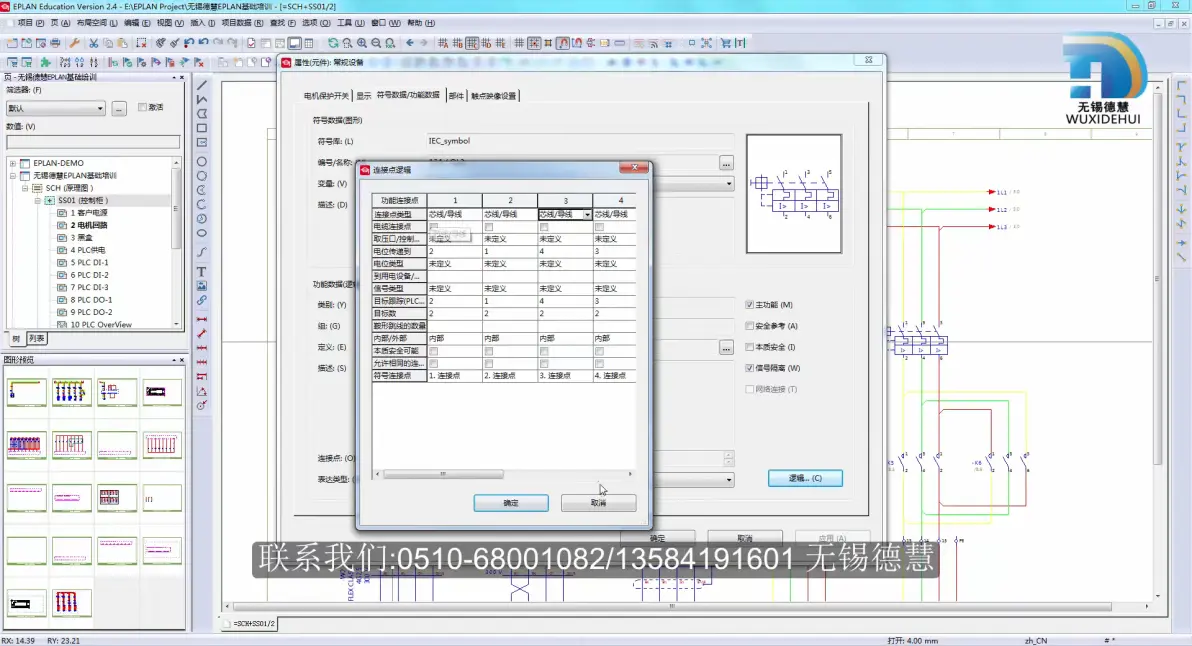
连接 放置 设置
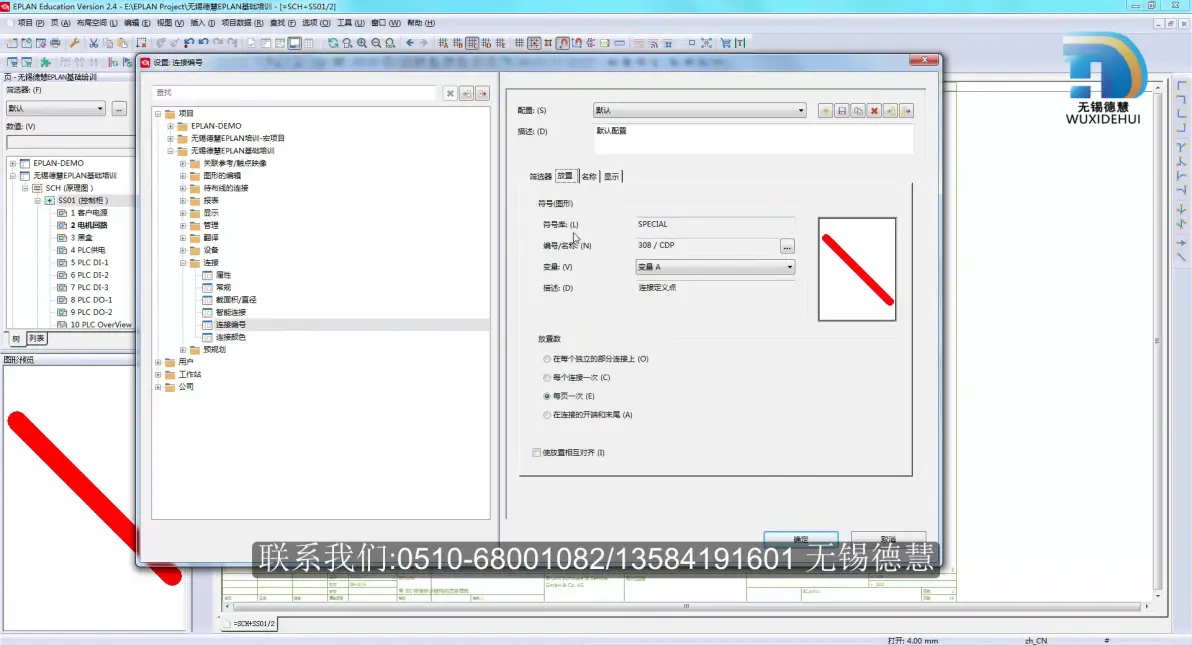

手动放置线号--选项--设置--用户--图形编辑--连接符号--在整个范围内传输连接代号

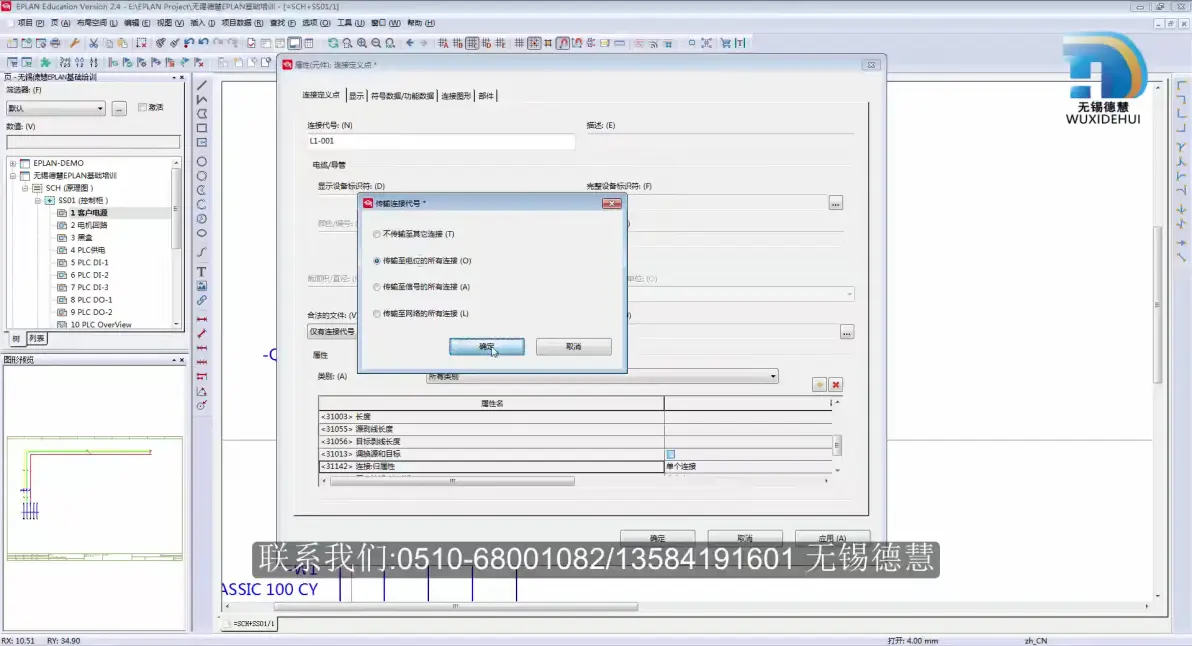
EPLAN 文本
1、自由文本
快捷键 T
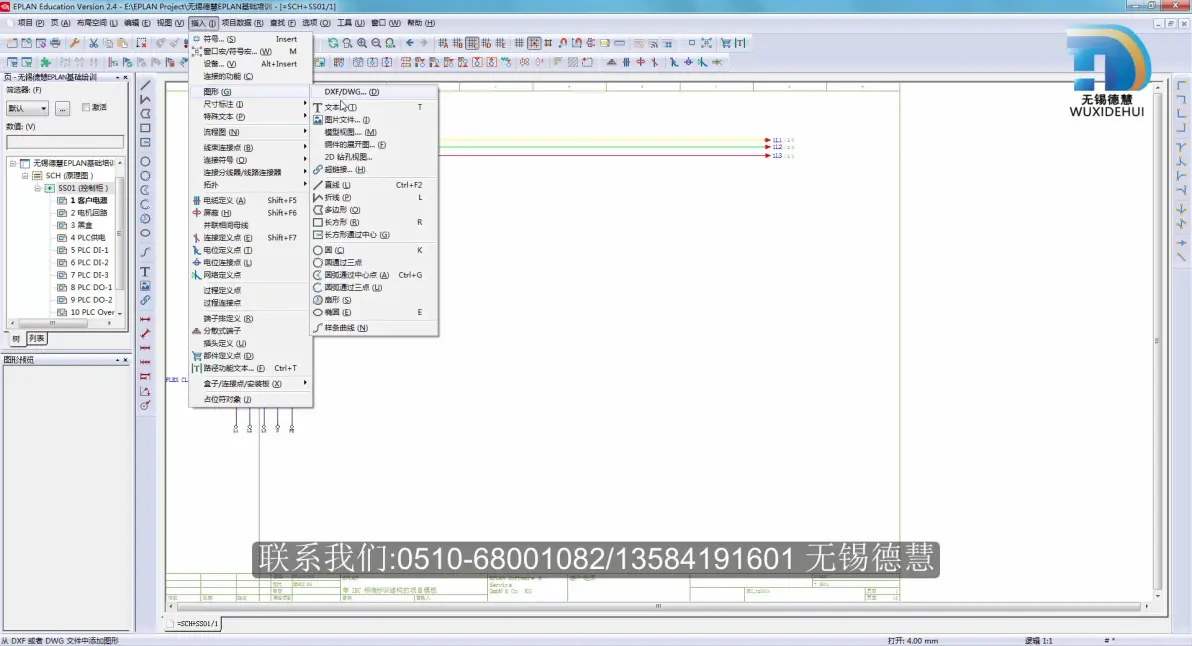
文本框右击---多语言输入
然后可以设置显示语言
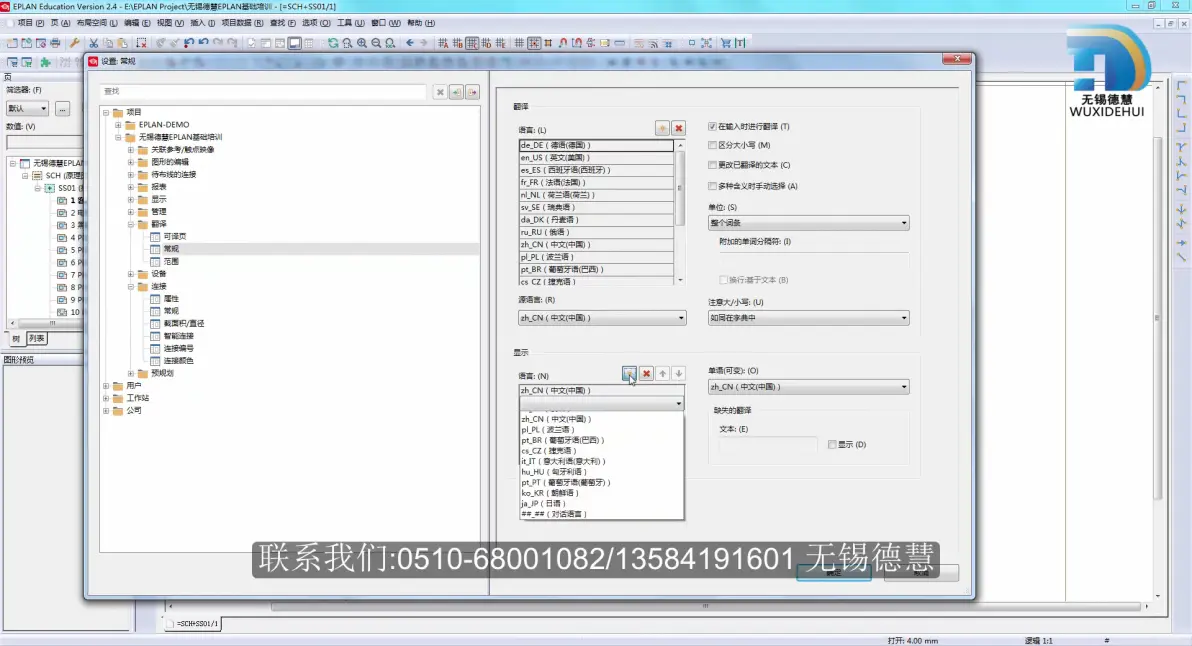
2、文本显示格式的设置
位置框--不显示(激活的话)--但是会限制文本的宽度和大小
3、字体设置 分两个 公司设置和项目设置
选项--设置--公司/项目--图形编辑-字体 推荐使用公司设置
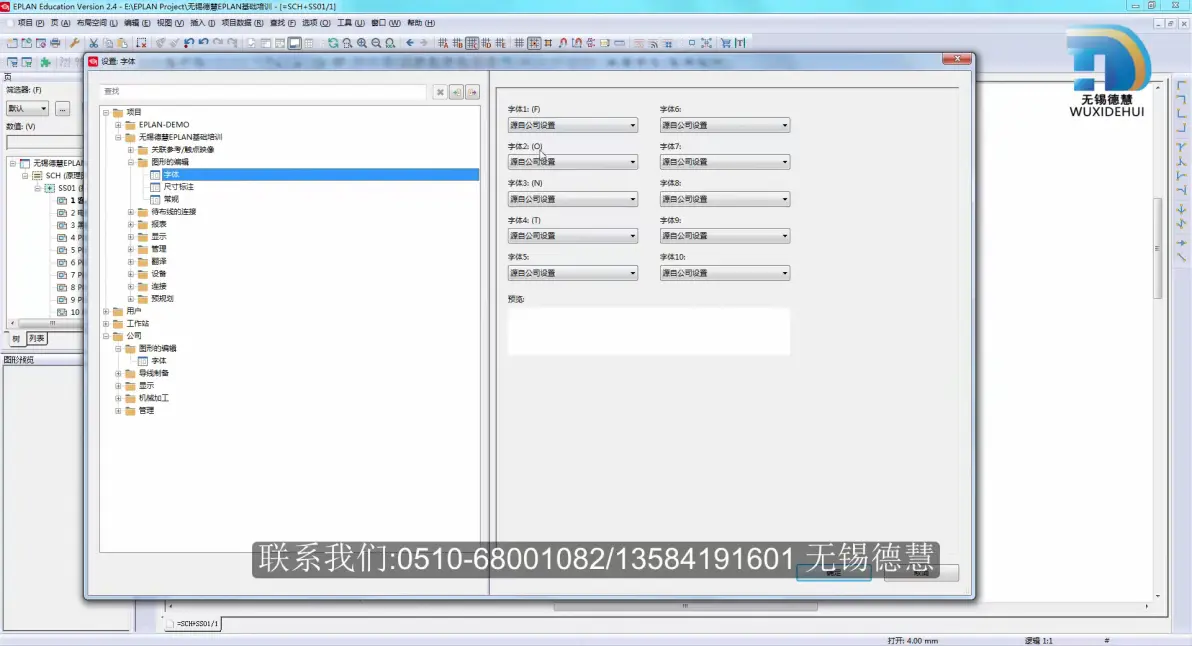
4、功能路径文本(对PLC和端子的影响)
视图--路径--就是每一页每一条的宽度
文本有个 路径功能文本 插入的时候对应相应路径点
点击元器件--显示--20031(功能文本自动)触发触点映像
PLC的话 插入文本 --路径文本勾选--多重复制--项目数据--PLC--导航器--地址分配列表 修改
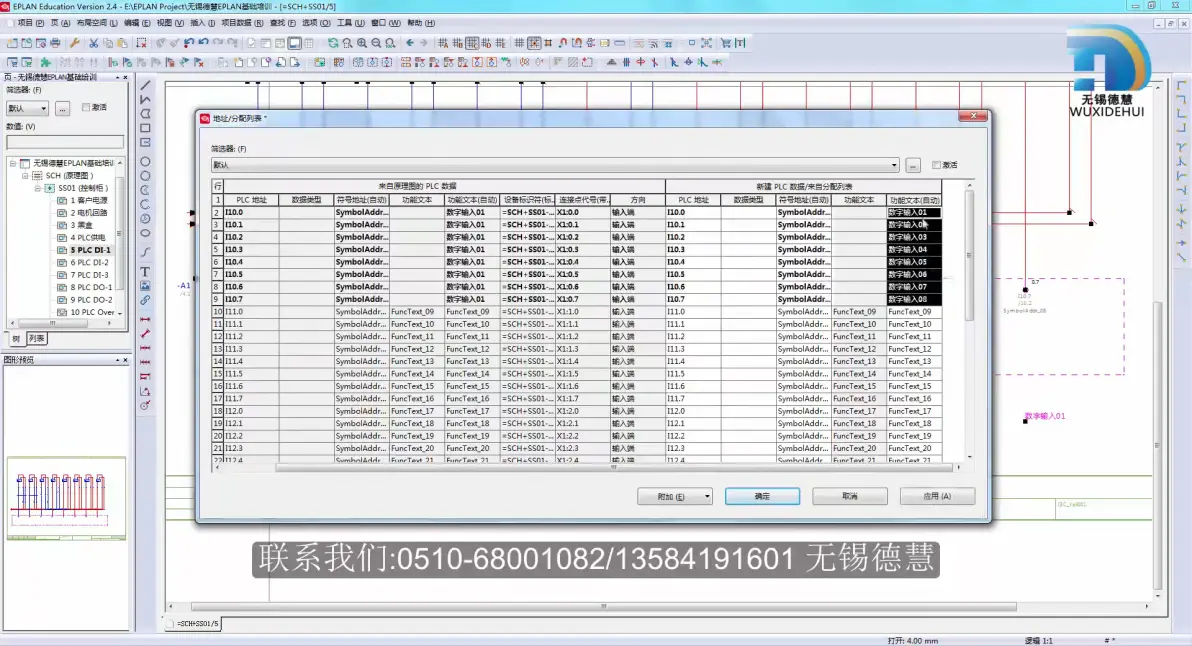
宏
要定义基准点。考虑页比例
M键---打开宏
CRTL+F5---创建宏的快捷键

新建--安装板布局--可以创建一个部件宏
目录不在默认目录下面--恢复默认目录下---路径--右击--恢复默认目录
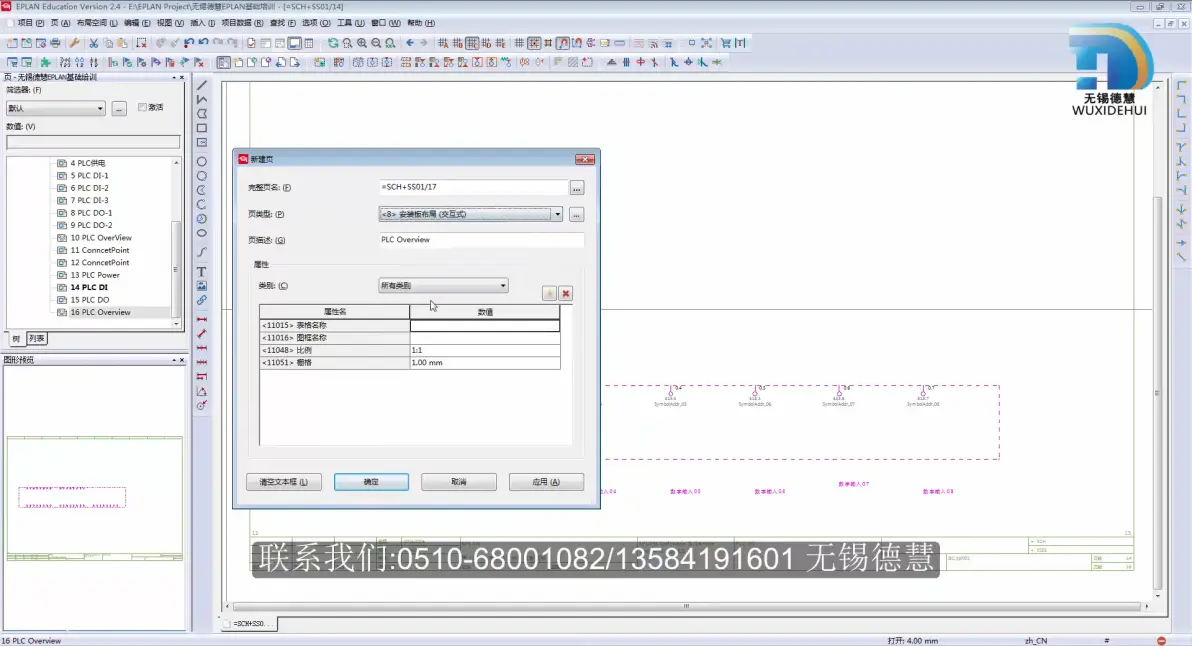
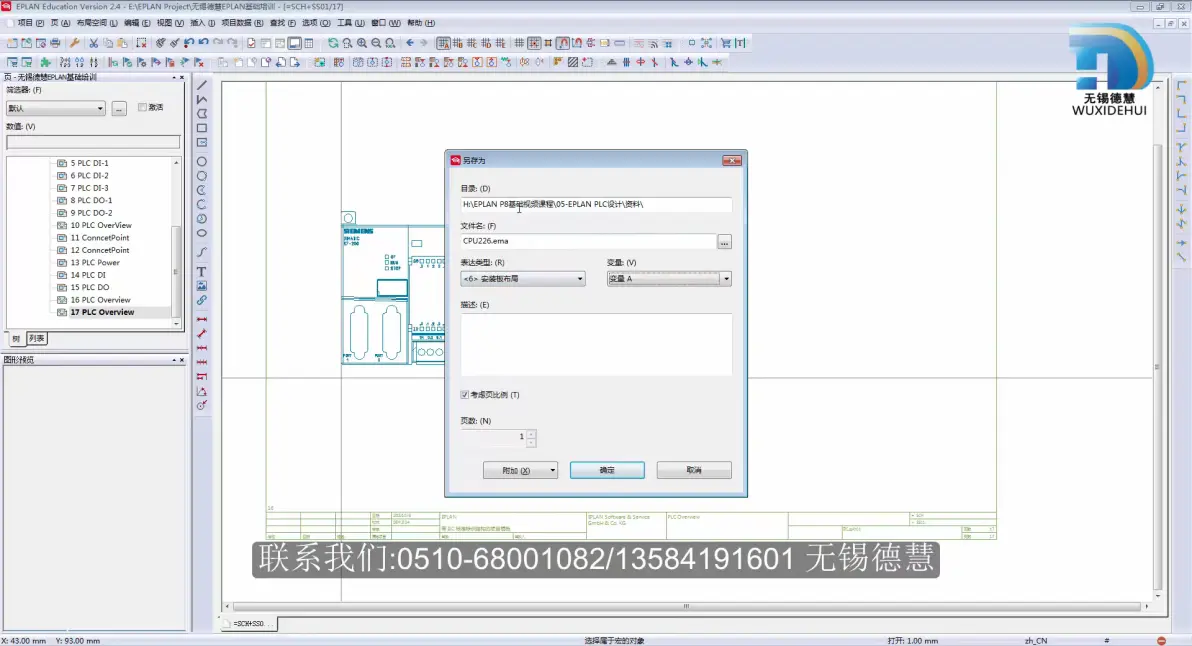
EPLAN 推荐使用宏项目来管理部件库。
新建一个项目--10902(项目类型)
插入刚才定义的宏部件-----删除宏部件的边框
自己定义宏边框(导航栏里有按钮)---勾选视图里的隐藏元素--双击边框---在弄好后推移基准点如下图所示
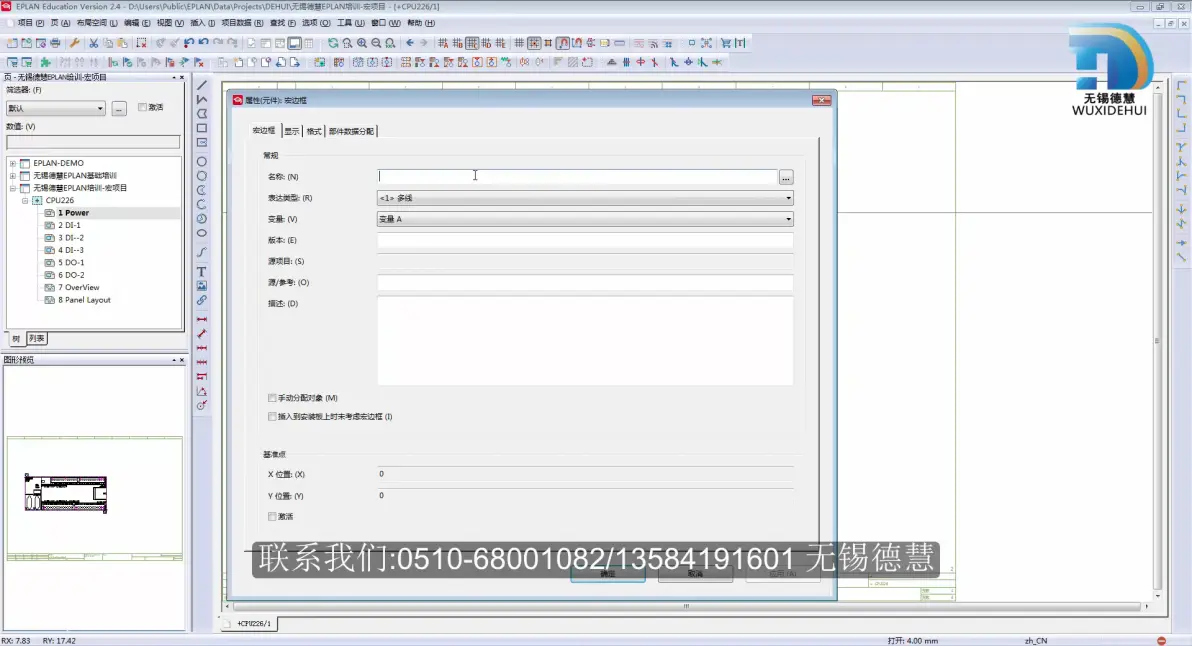
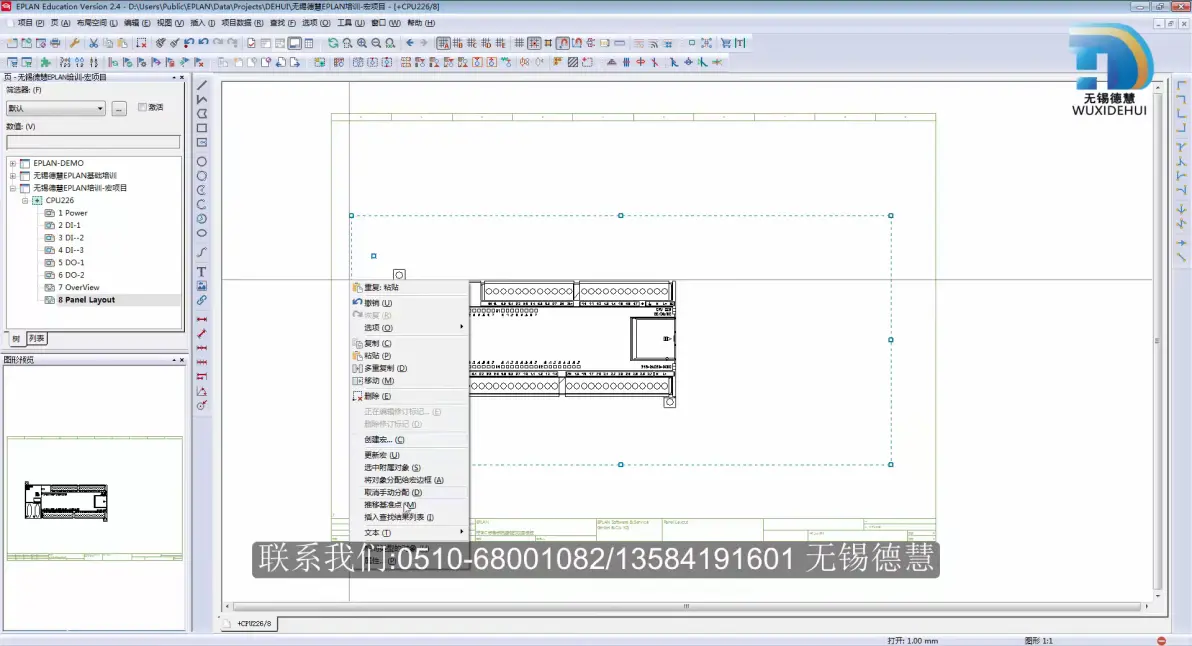
点击项目名称 --- 工具 --生成宏 --- 自动从宏项目
再插入的话就直接从项目选---选择界面可以直接修改变量ABCD....和表达类型
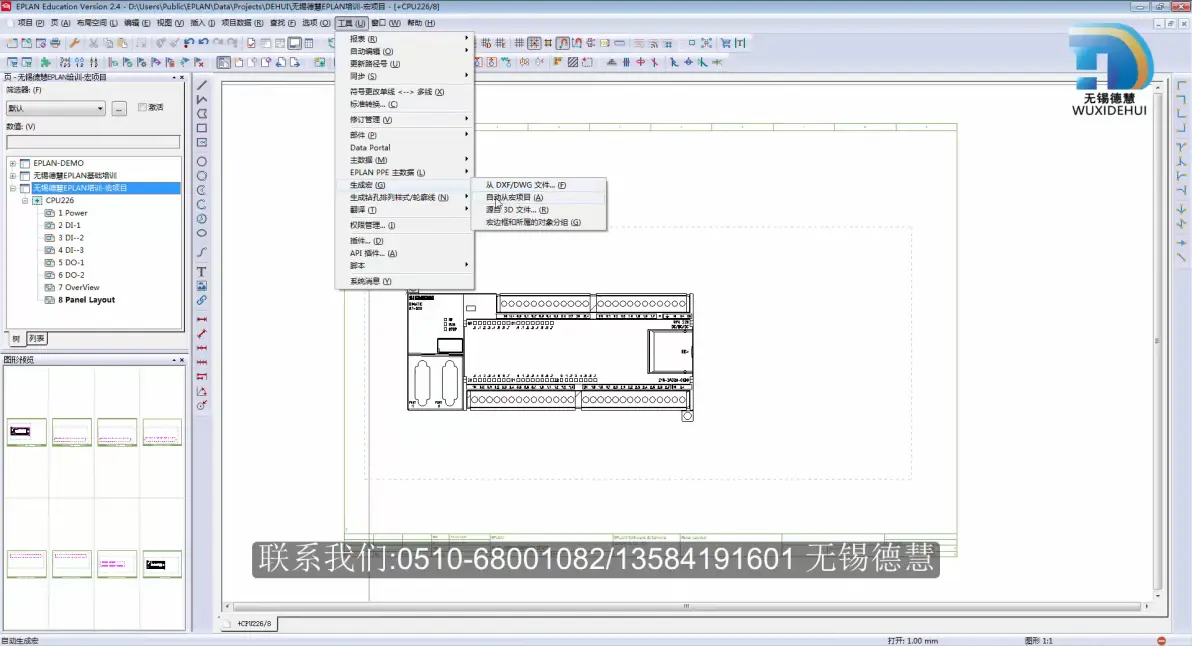
更新宏的时候要选择 正在做的项目--宏要带边框插入--先在宏项目里进行修改---点击项目名称 --- 工具 --生成宏 --- 自动从宏项目---点击边框右击--更新宏
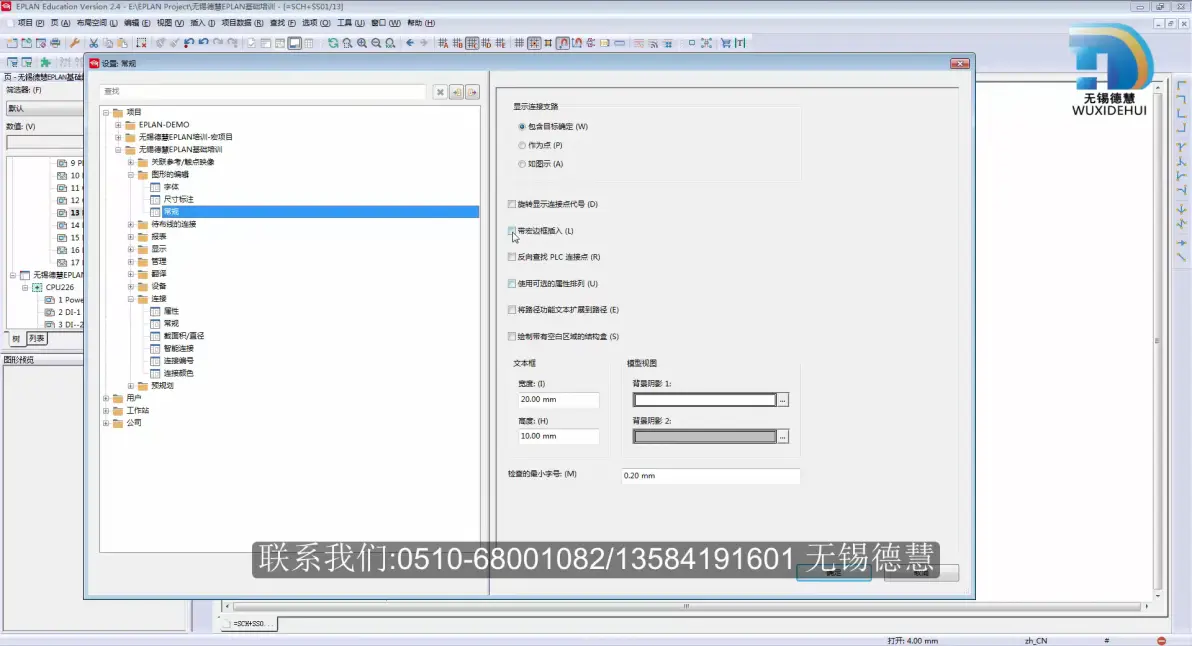
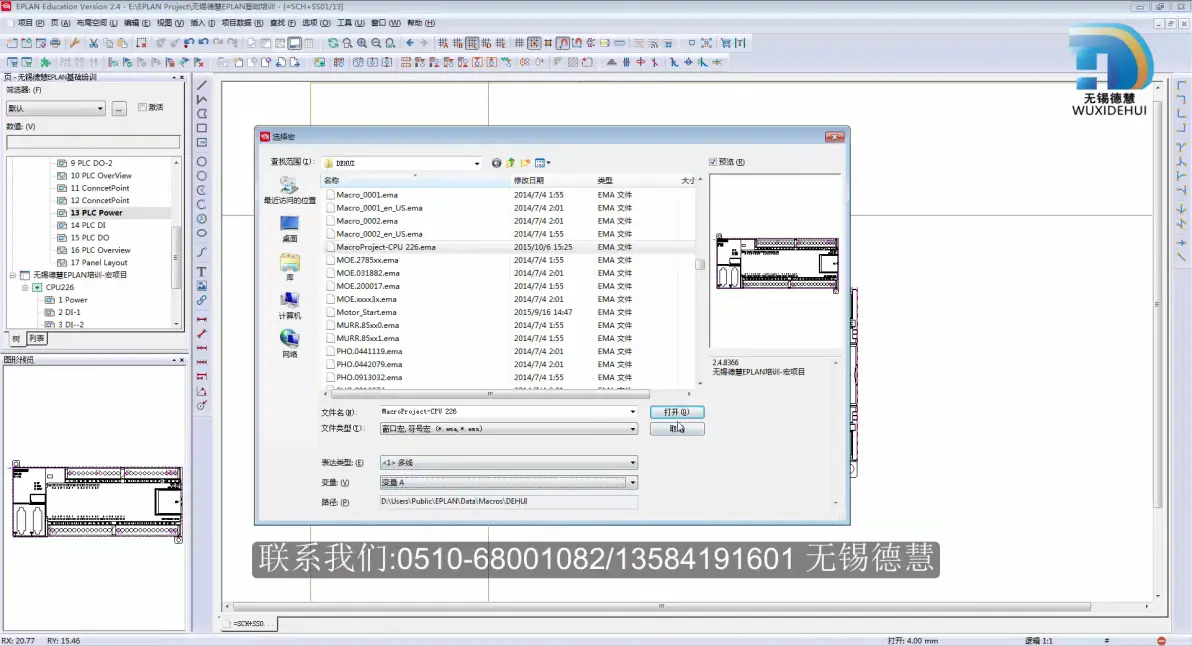
宏值集
页宏--如果一个图反复使用--页导航器(选择需要的页)--右击创建页宏(如下图)
或者软件窗口化,直接拖动该页到桌面。。。
插入菜单---占位符对象--选择对象--定义名称
数值选项卡下---右击新建变量名称 such as 空开、断路器、电机 ,或者直接在技术参数 输入:<***>
会自动在分配里出现
---分配选项卡下--对应分配到对应的技术参数 20027 栏里---回到数值--右击新值集--定义自己需要且符合要求的值集数--回到分配 右键传输变量(如下图)--创建宏边框(注意框选占位符对象)--定义基准点--改名字--工具 --生成宏 --- 自动从宏项目--选择 否 ---只更新选择的这些宏。
插入效果最终显示如下图 Tab 可以切换变量ABC.....
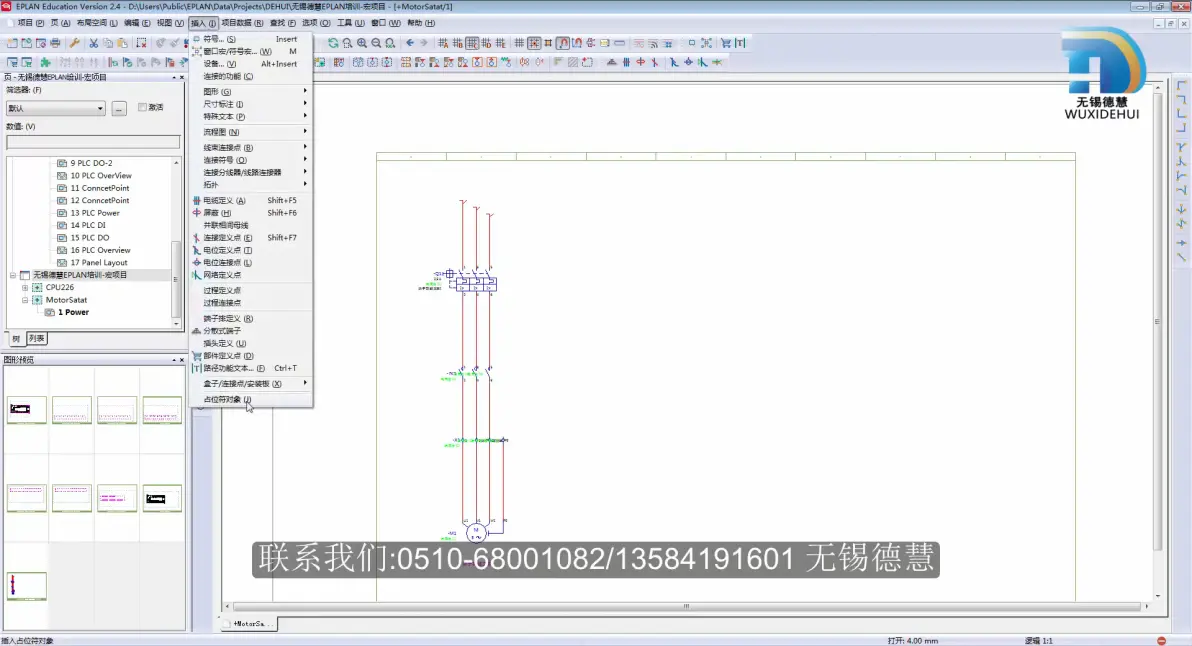
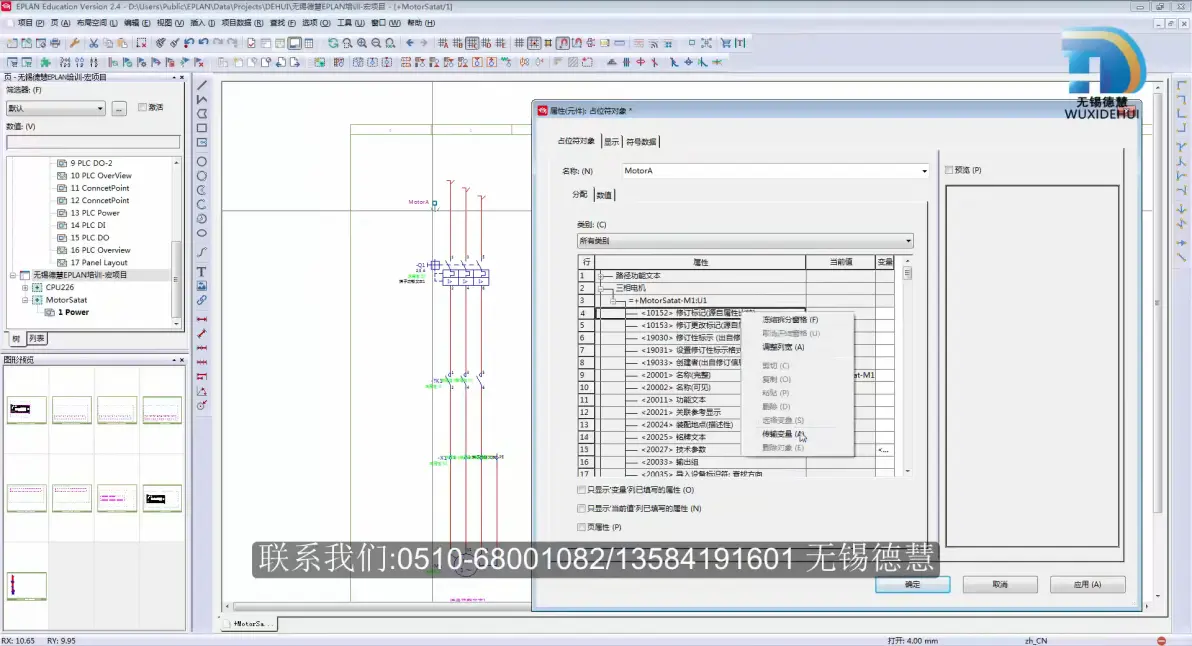
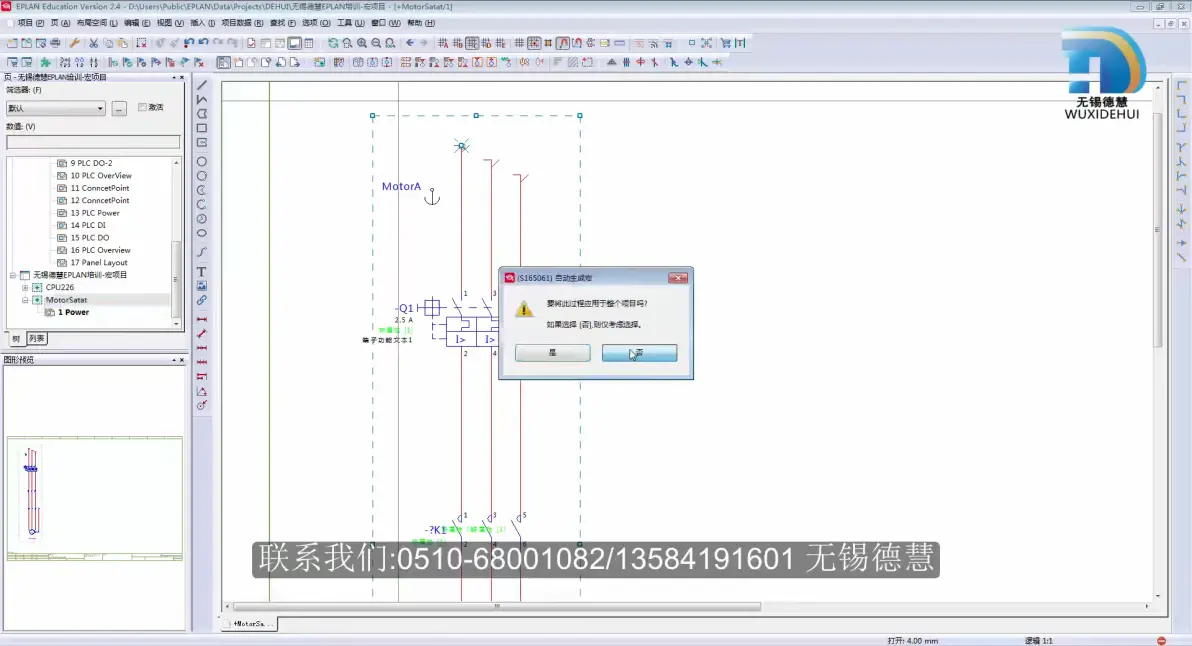
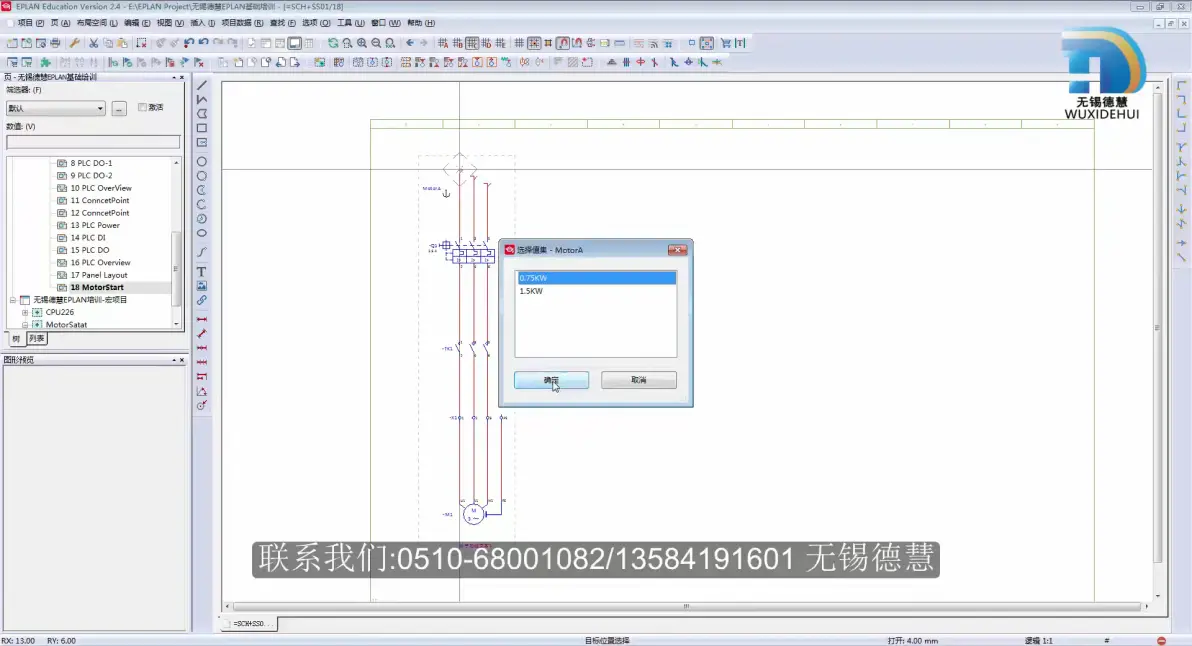
部件创建
基本要求:
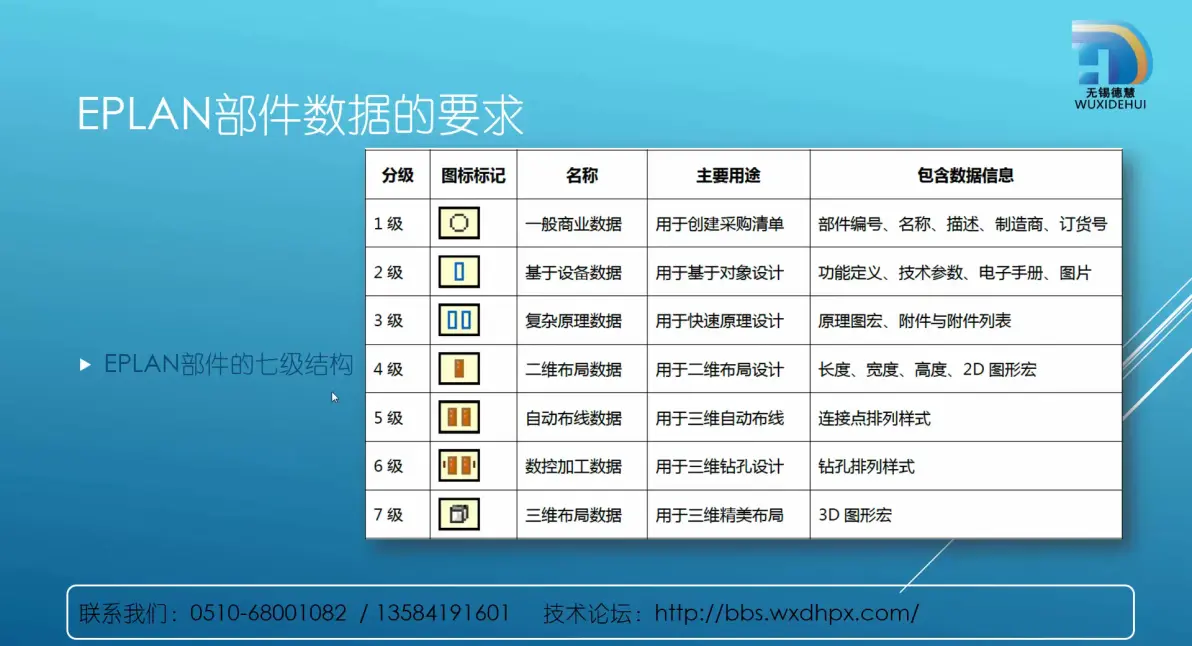
左上蓝色购物车--部件管理--填写以下内容
常规---部件编号、类型编号、名称、制造商、供应商、订单号、描述。
第五个选项卡(安装数据):长宽高等

功能模板(要新建)--选择合适符号
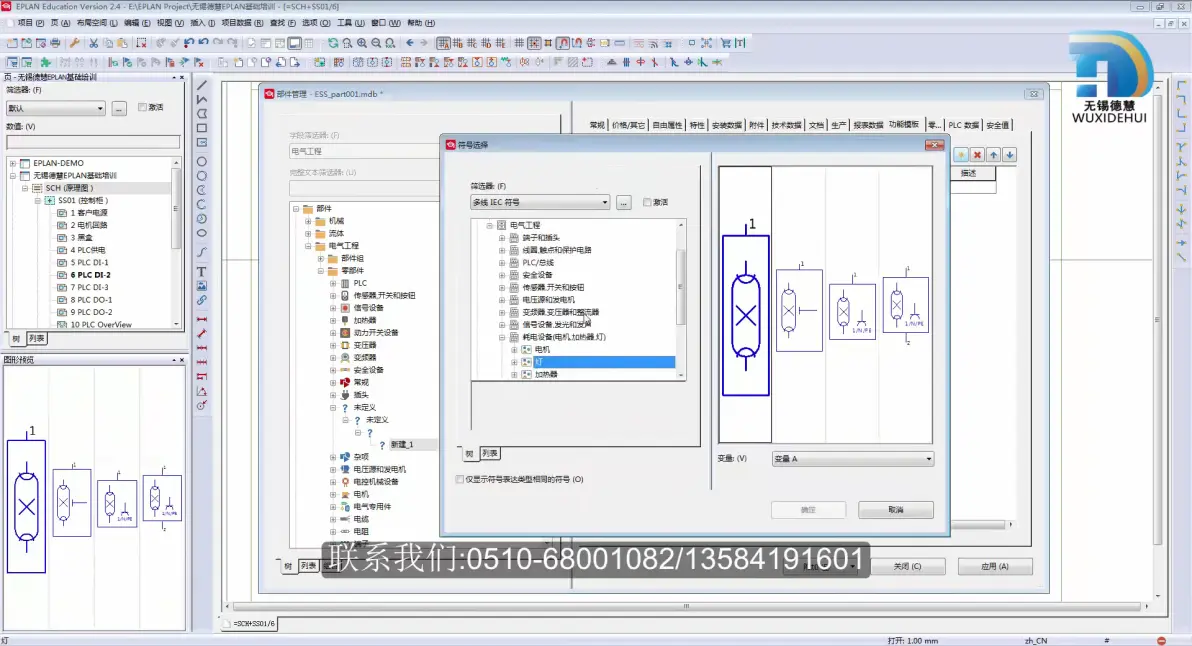
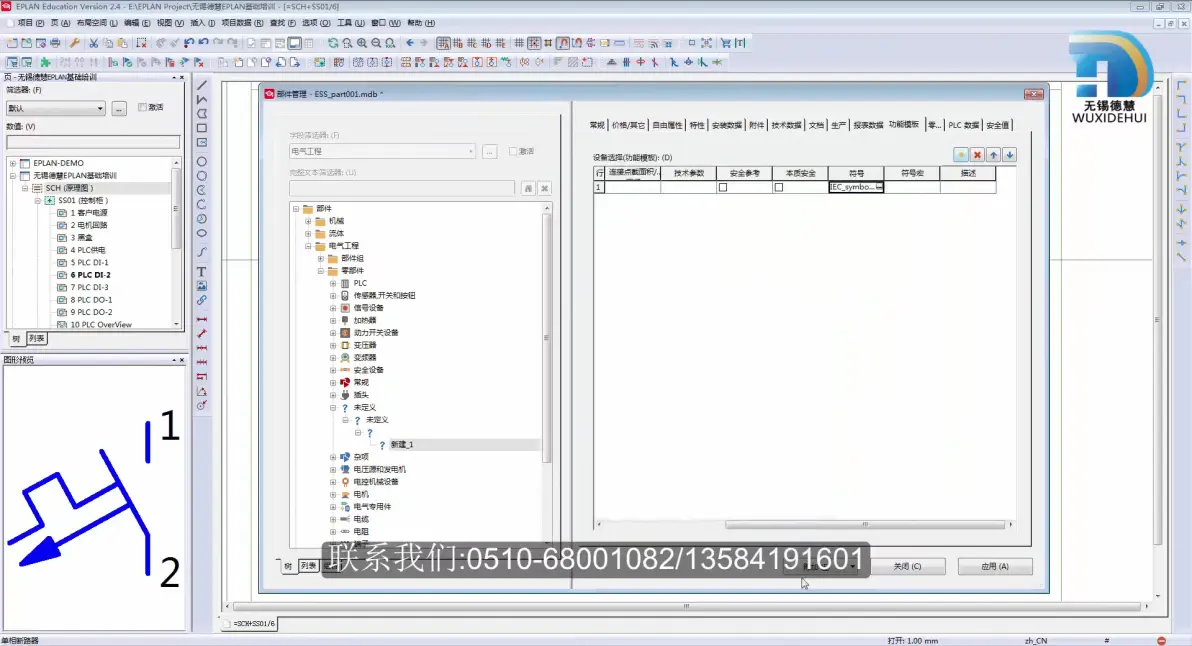
断路器部件功能模板建立示例(所有复杂元器件都得分解成单个元器件
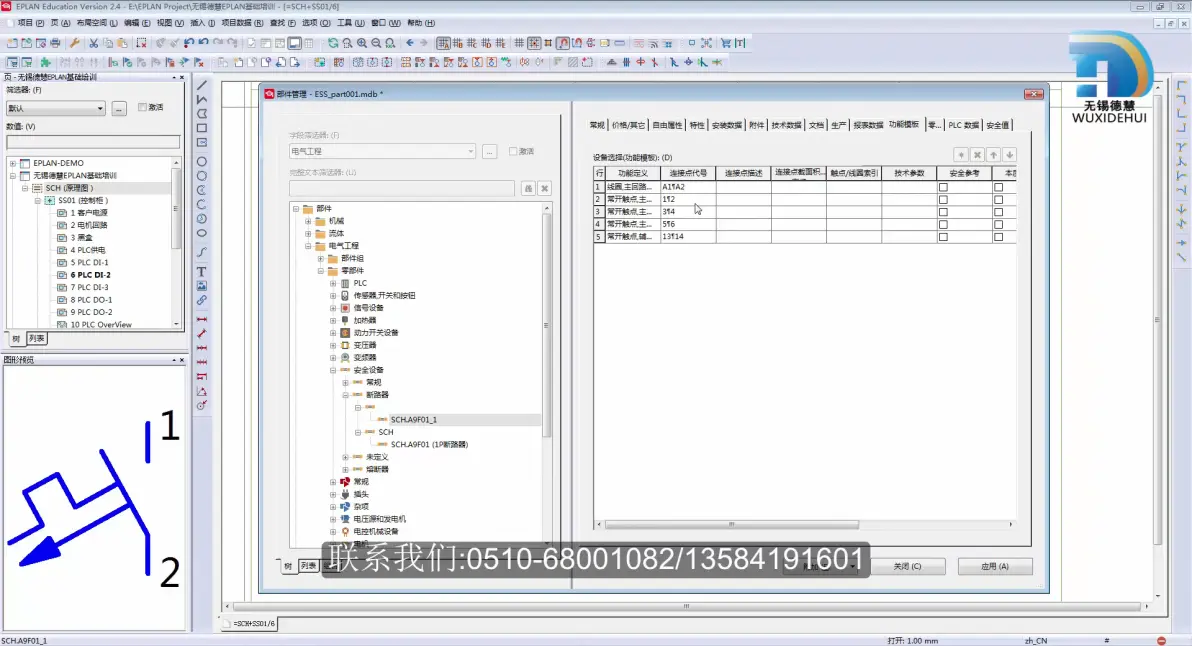
部件库管理
部件选择结构树
部件管理--右击设置--树结构配置--新建配置--选择部件,单击后边那个按钮,想增加什么--新建属性--选择需要的参数
数据集类型(可以修改)
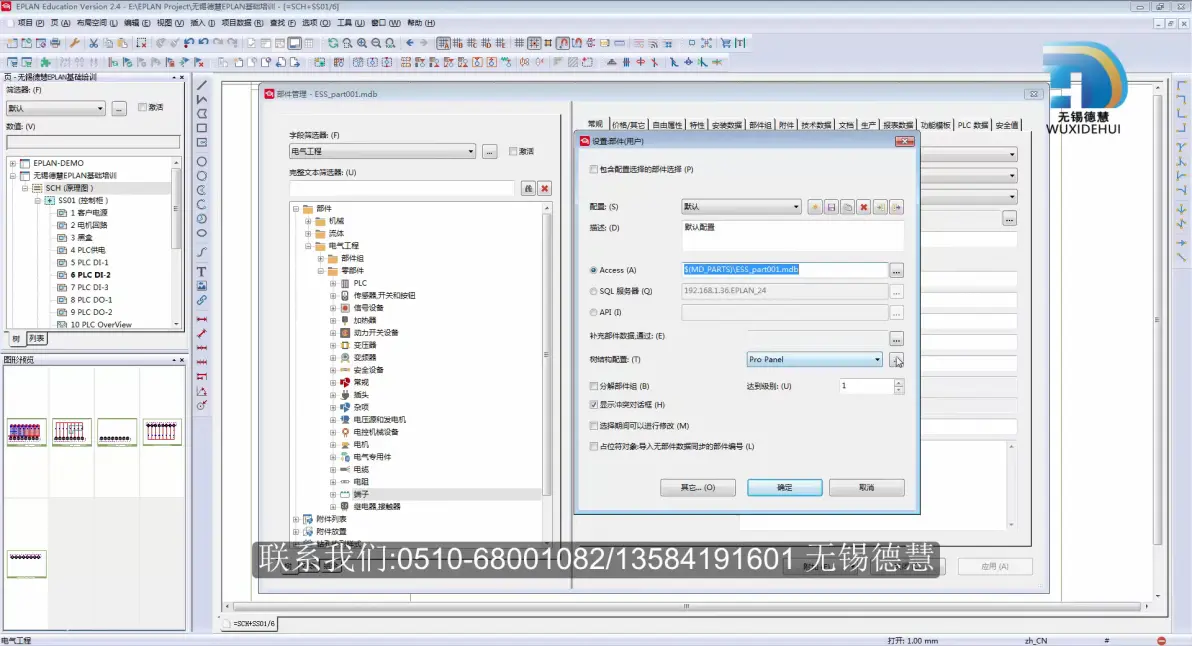
部件选型(部件编号)【可以多选,选择属性】----项目数据--设备--导航器 --看没有定义的部件--双击--设备选择
基于设备的设计:右击空白图纸--插入设备
【ALT+INSERT】 打开部件库
【N】 改变符号
工具---部件---部件主数据导航器 --直接选择想要的部件往图纸里拖
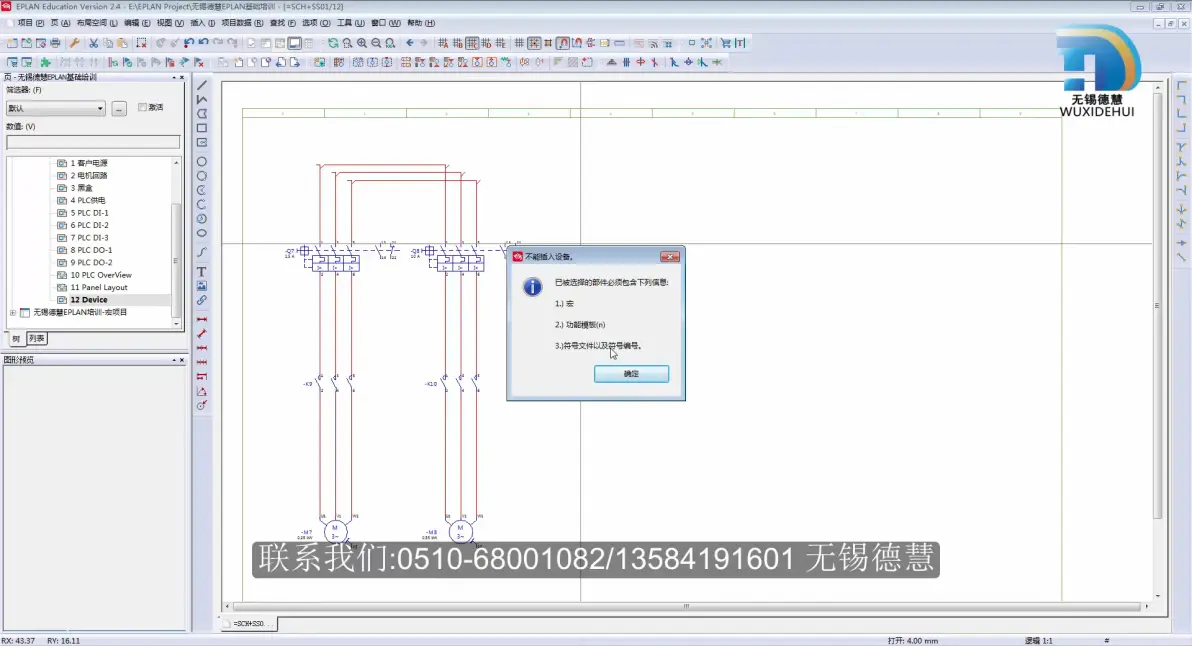
这个报警怎么处理??
1、给它插入一个宏,画一个符号 CRTL+F5 创建一个宏
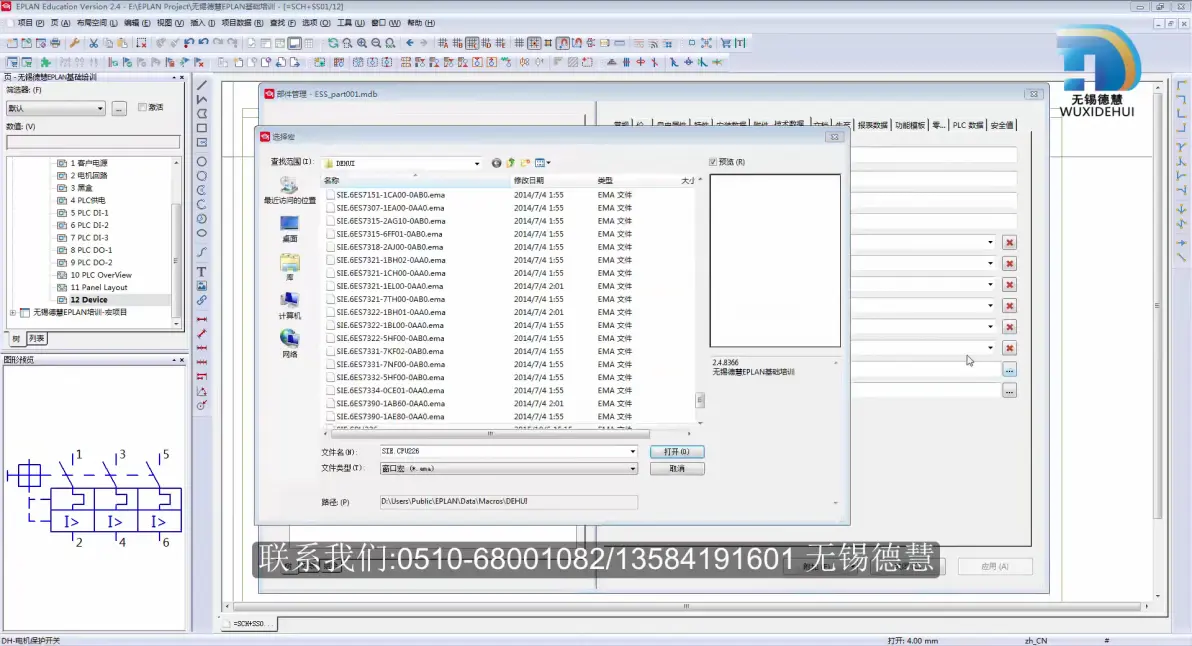
2、功能模板里面插入 输入需要的信息
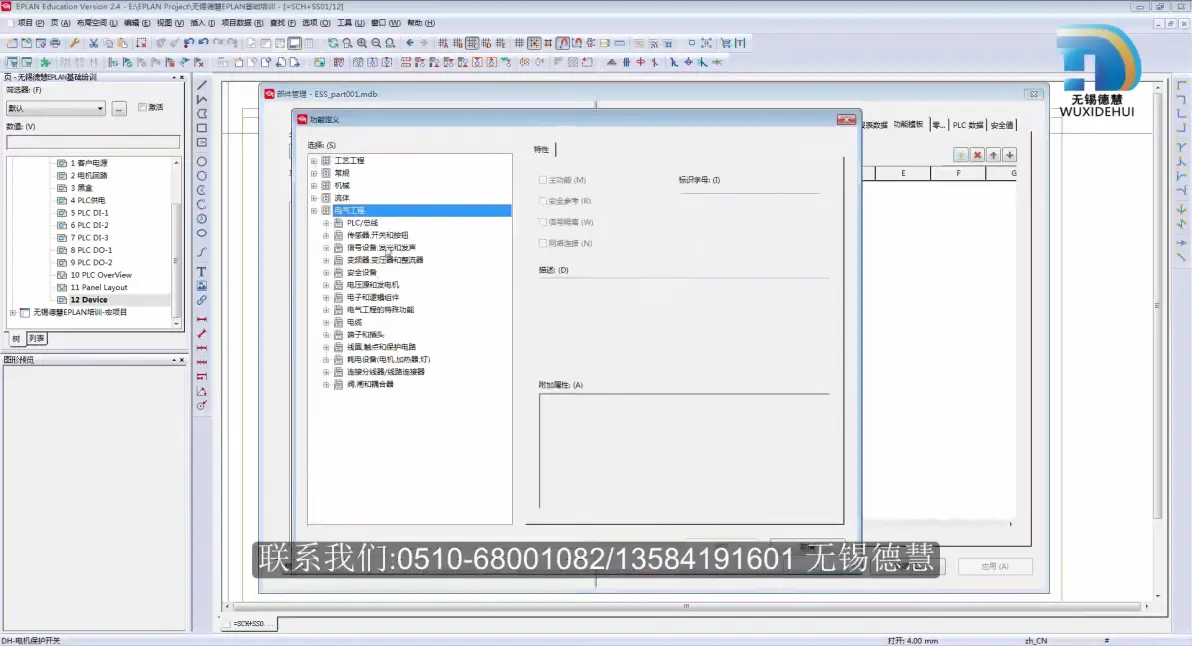
在线编号 ---新建一个配置后
离线编号:元器件在图纸上,后期需要修改的话这个就叫离线编号
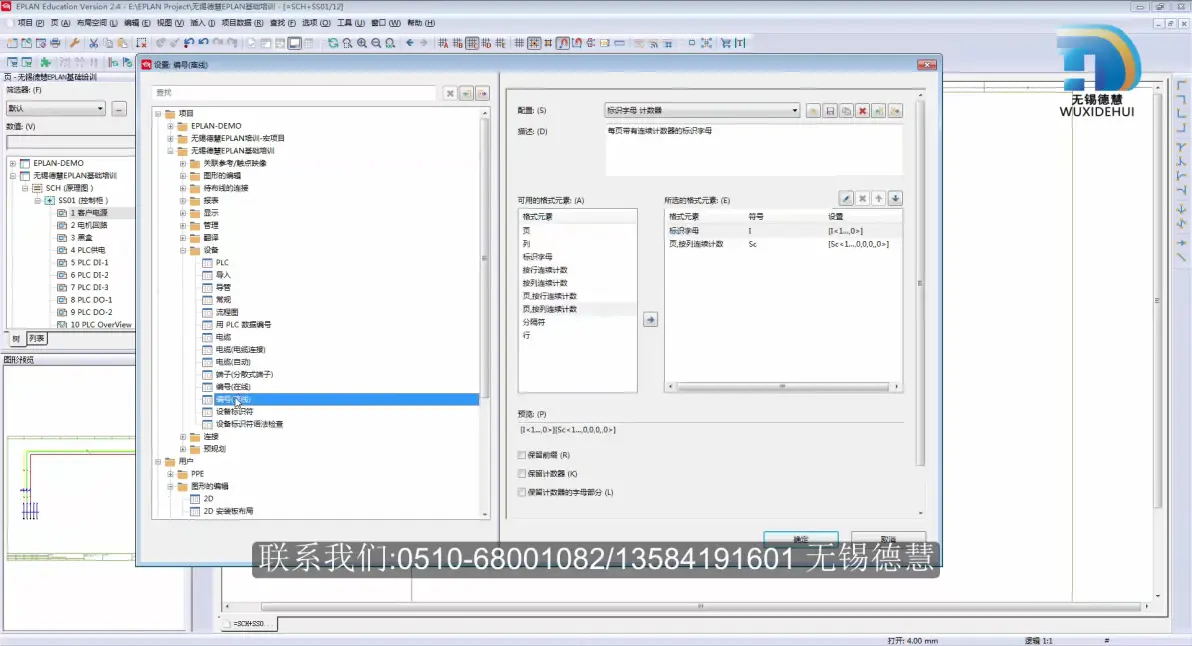
项目数据--设备---编号
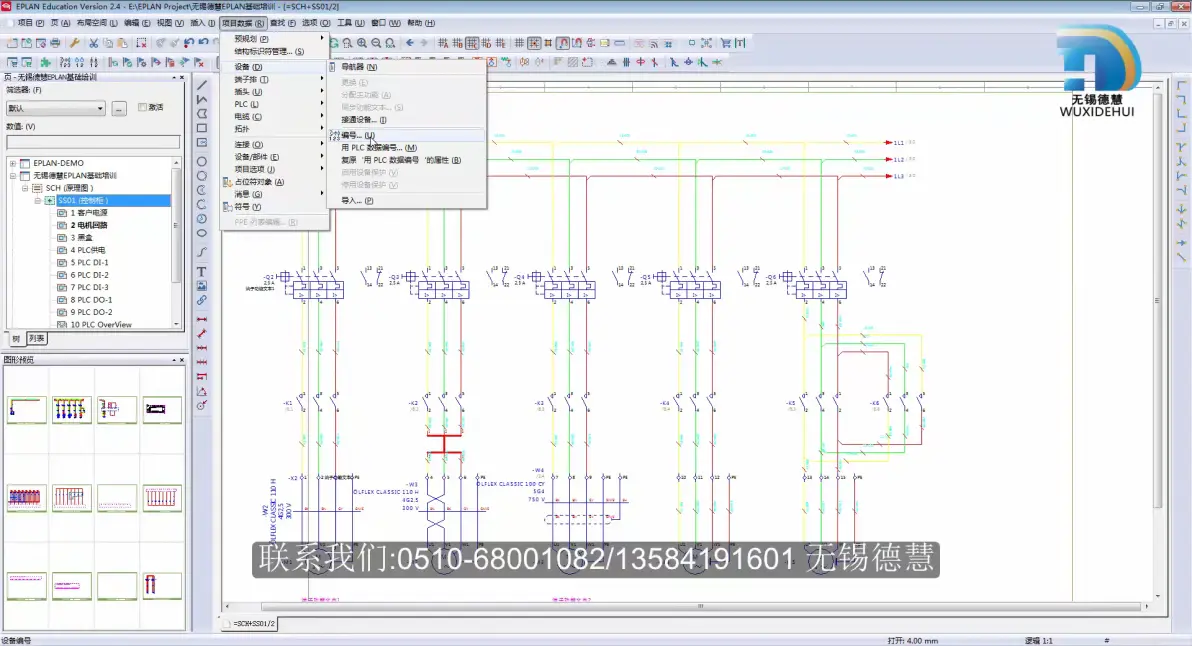
安装板的布局
第一步:1、可以拖动安装板按钮,然后点击属性修改,如果页面大小不够,选择页属性把比例放大
2、插入设备--威图 -安装板--点击导入尺寸
第二步:项目数据--设备/部件--2D安装板导航器
线槽可以用矩形命令来画。
第三步:放置部件
第四步:使用增量尺寸标注来标注尺寸
第五步:生成报表 工具--报表--生成--新建报表--输出形式:手动放置---勾选手动选择
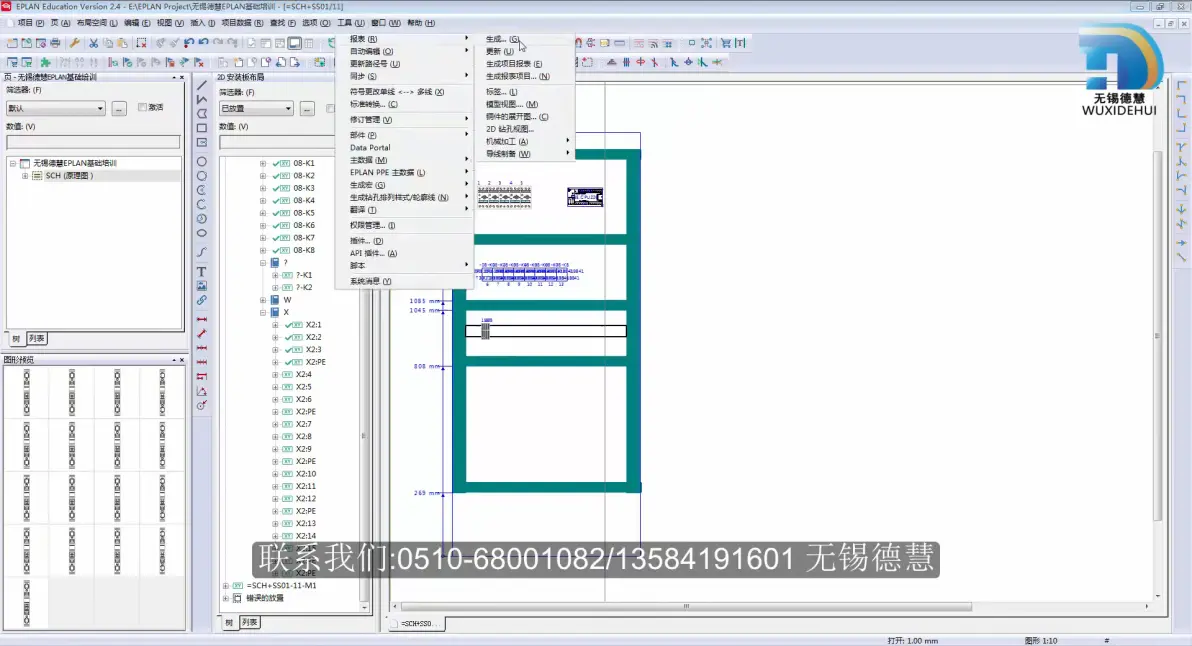
更改编号操作--报表记得更新
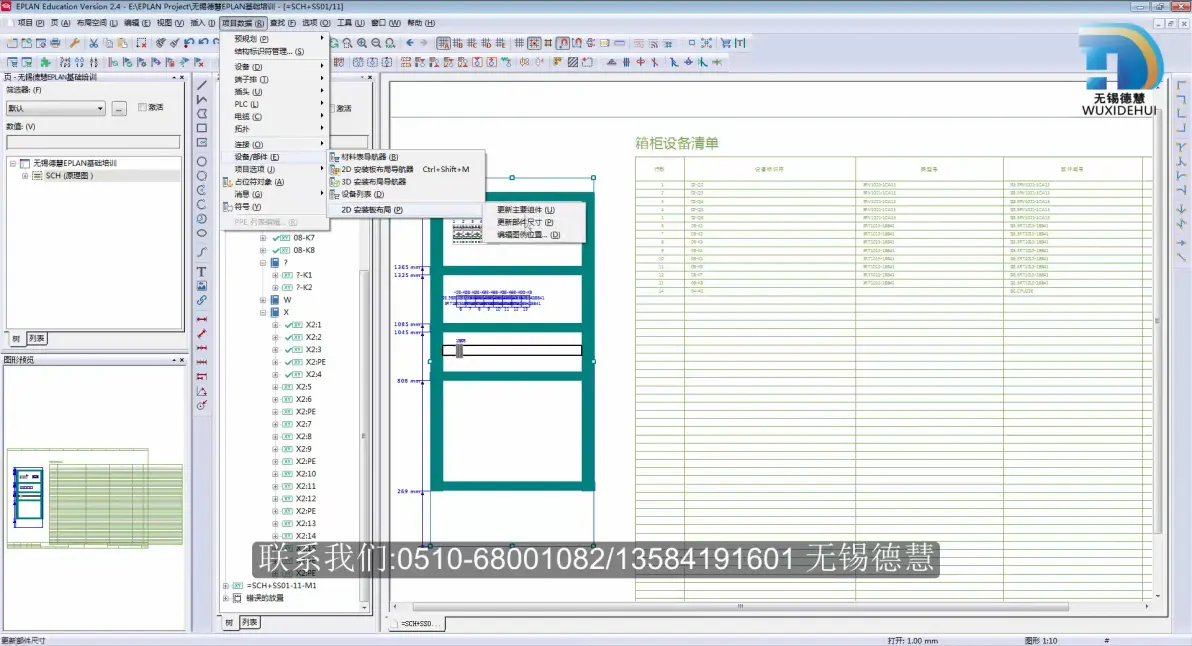
EPLAN 报表
工具--报表--生成---新建--选择自己需要的报表
筛选器--选下显示位置
部件汇总表数量为0---说明有主功能但是未选型
报表--生成--设置(右击)--部件
把汇总一个设备的部件勾选掉就会相同部件逐个显示
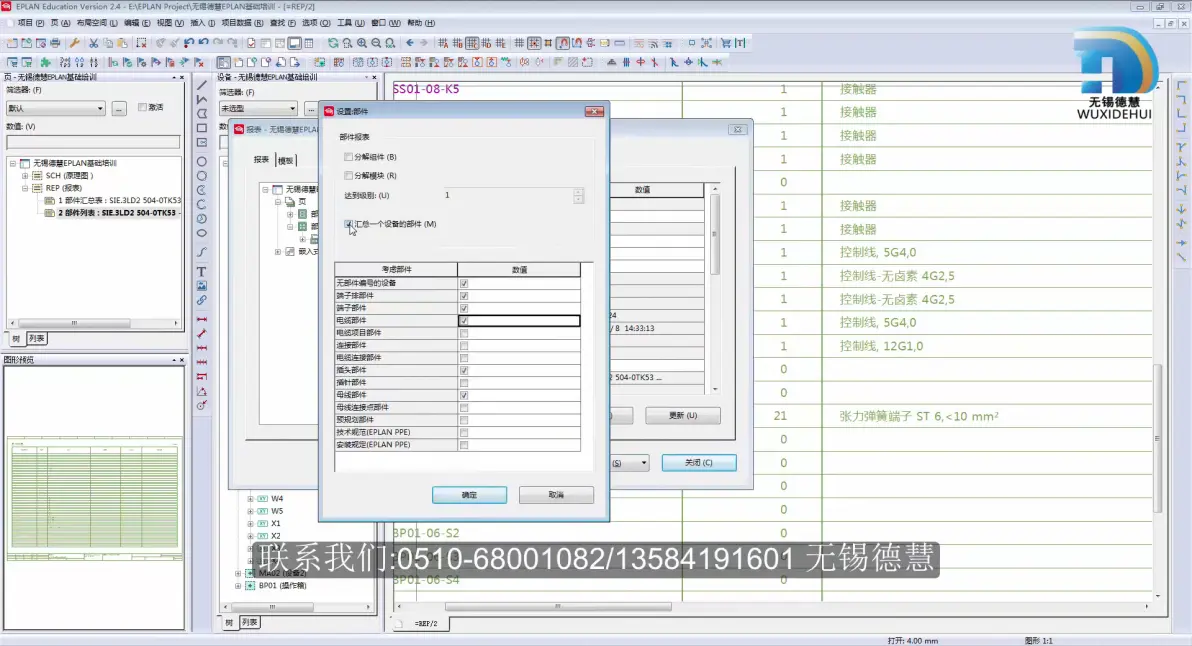
相同意思的东西都显示一个意思而不用换成“=”
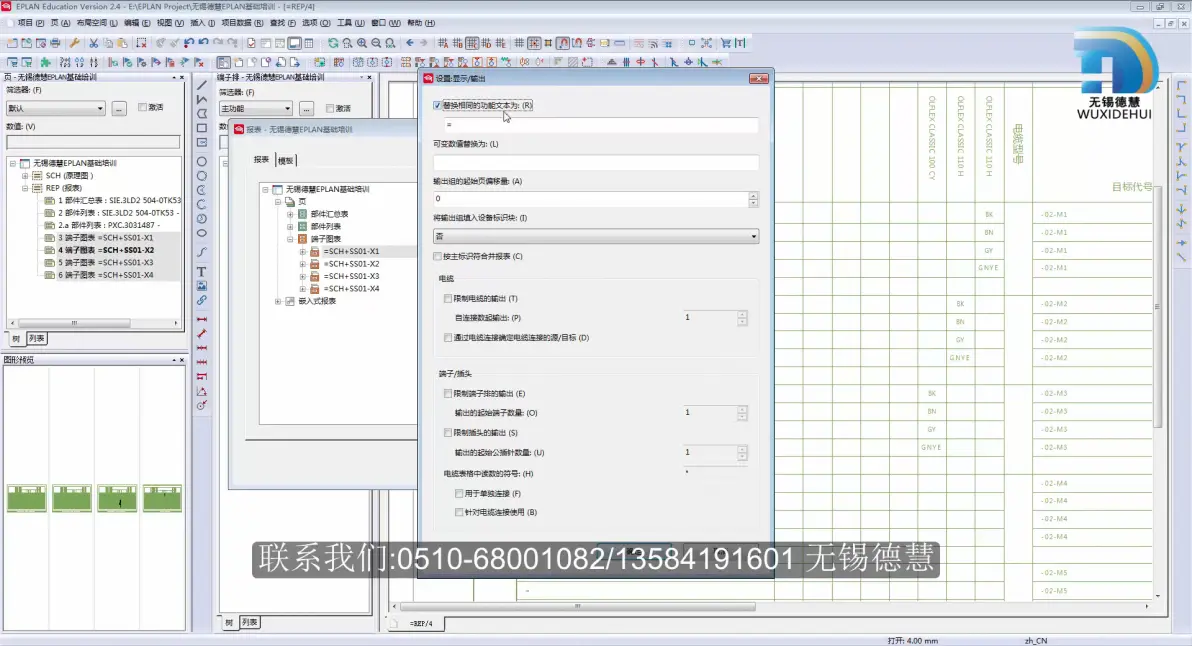
上方导航栏--- 直接编辑

标题页
修改标题页的信息
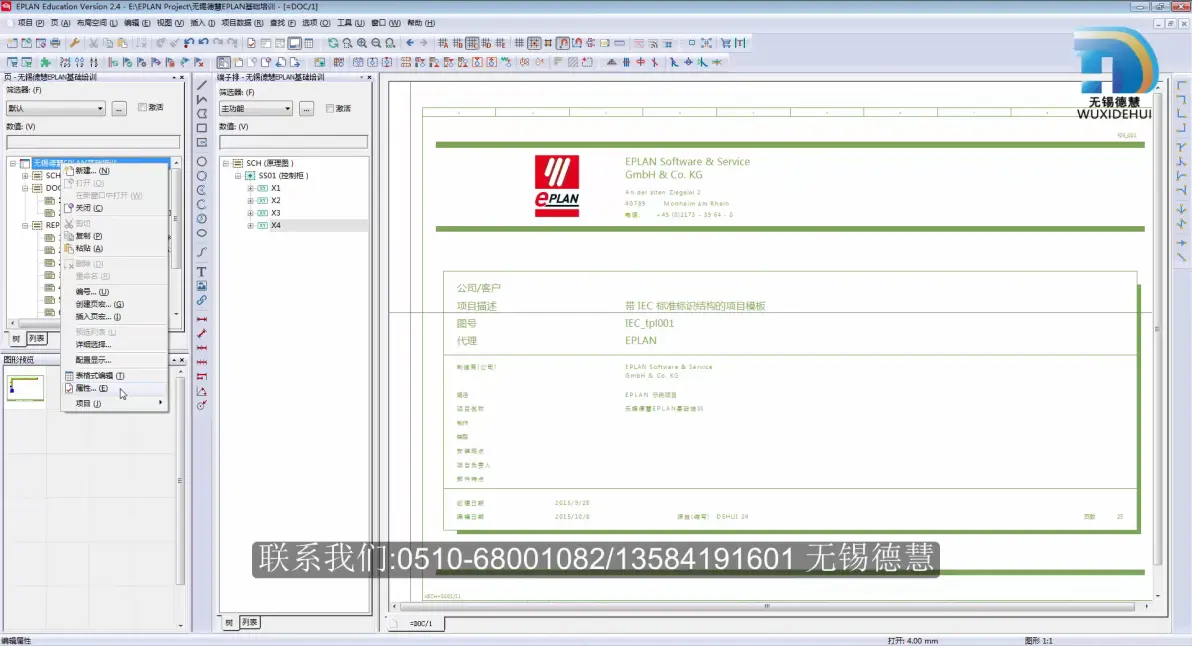
项目数据--结构标识符管理--调整子分组的位置
打开后选择列表,然后选中,上下调整
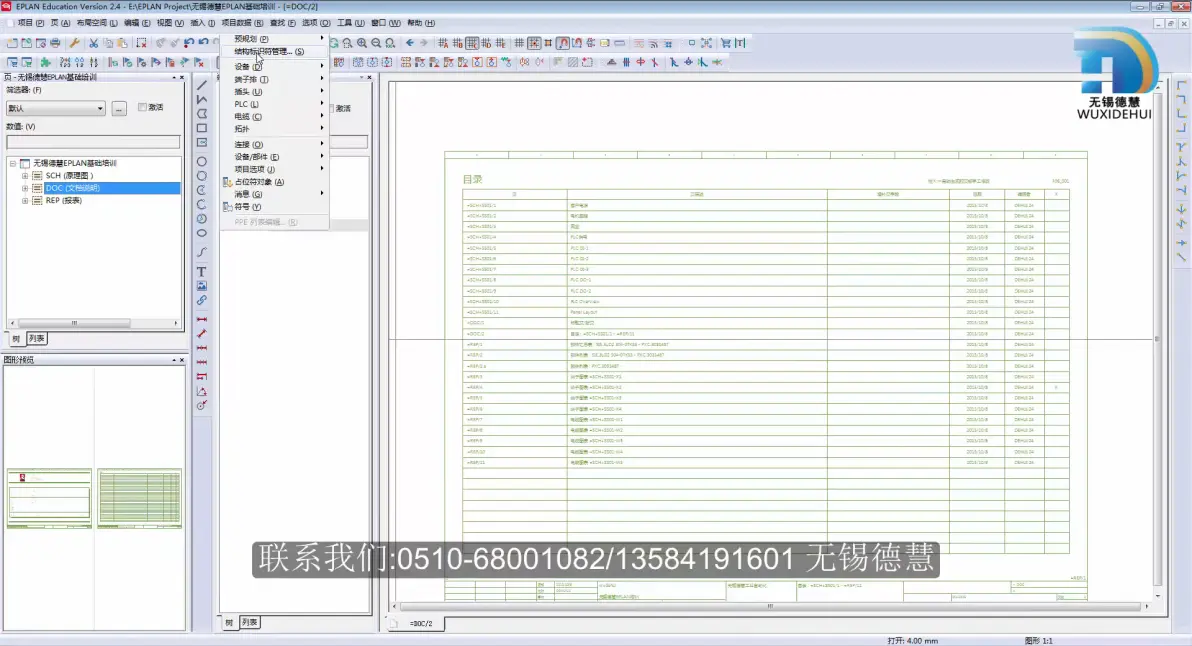
手动放置报表--就想放在某一页给人看
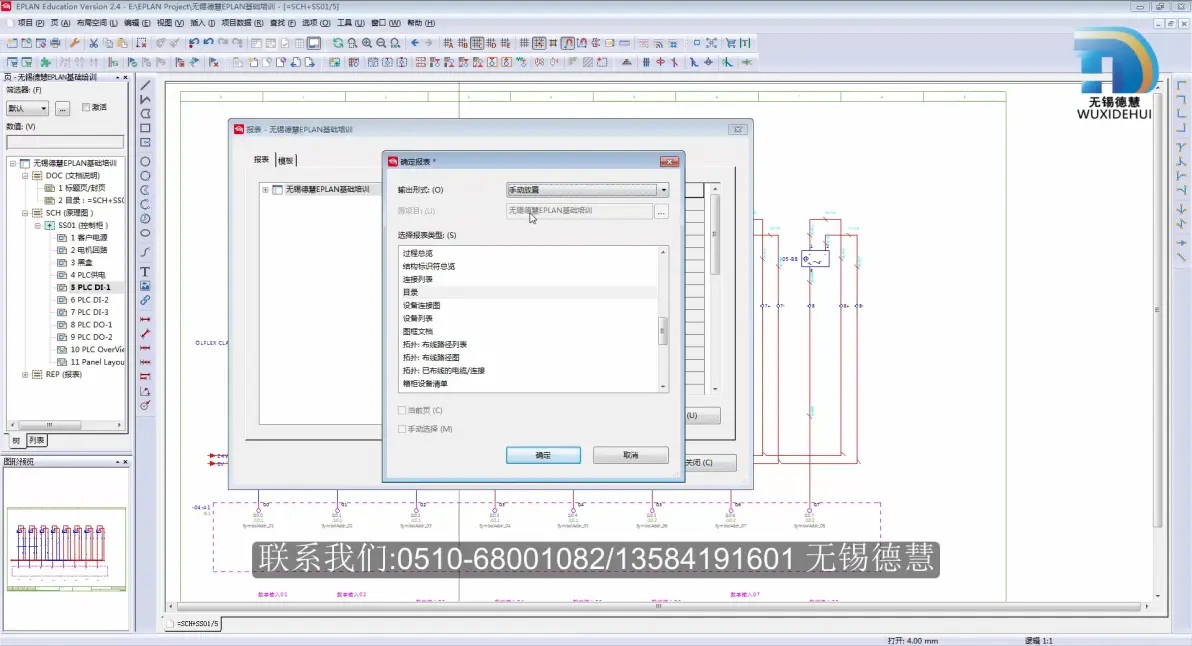
报表模板的建立
多次新建需要的表
页名决定报表的排序--与实际页码没关系
新建完后--检查排序没问题--关闭--选中项目--工具---生成项目报表
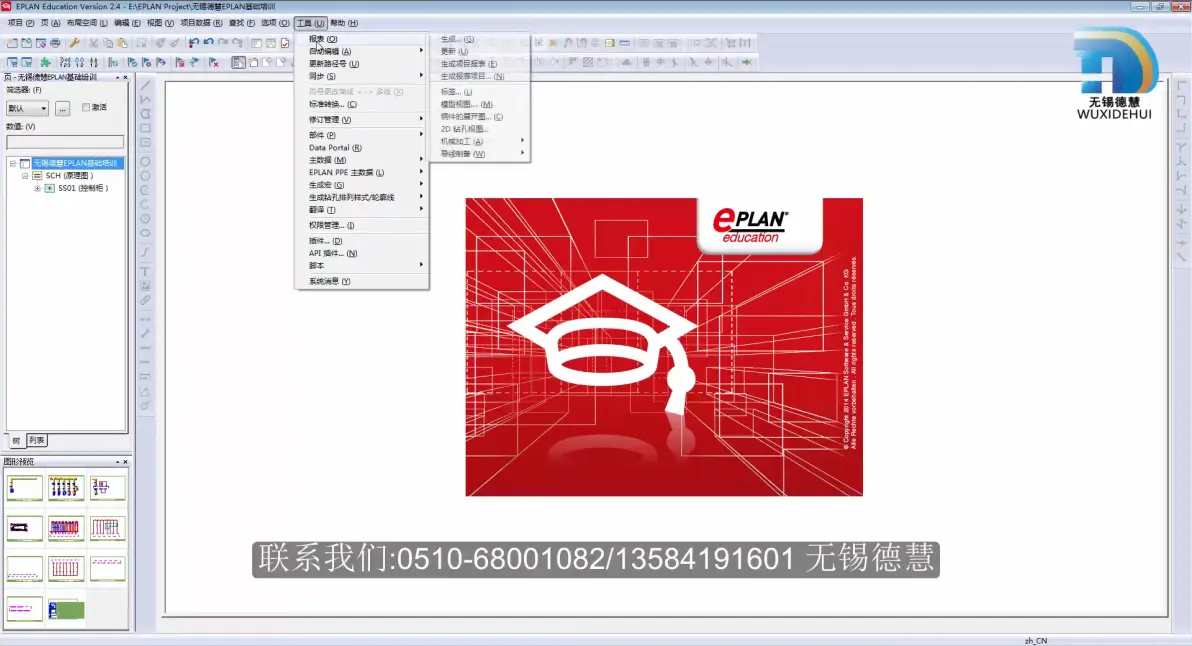
报表的类型更改
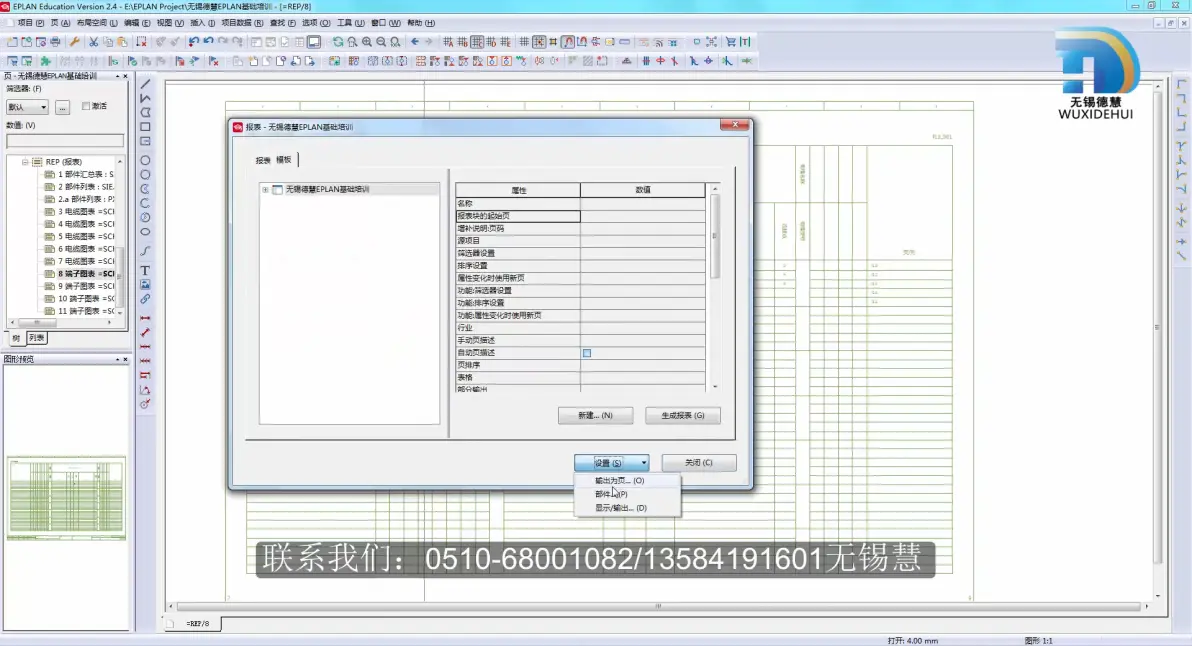
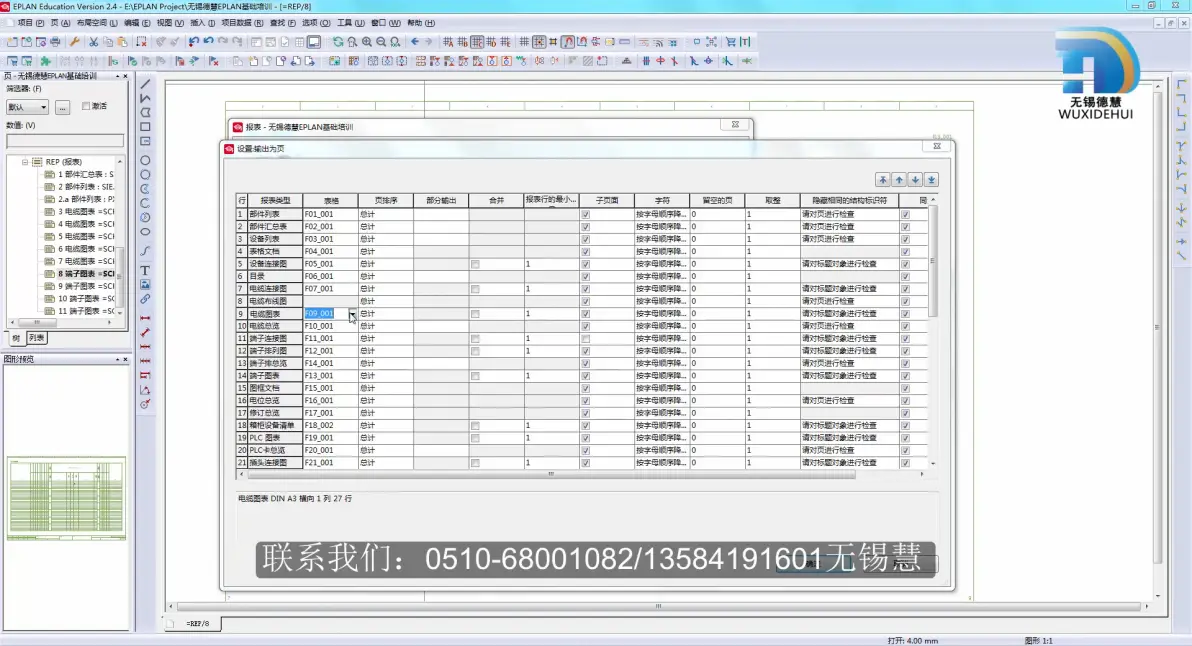
标签的生成
工具---报表---标签
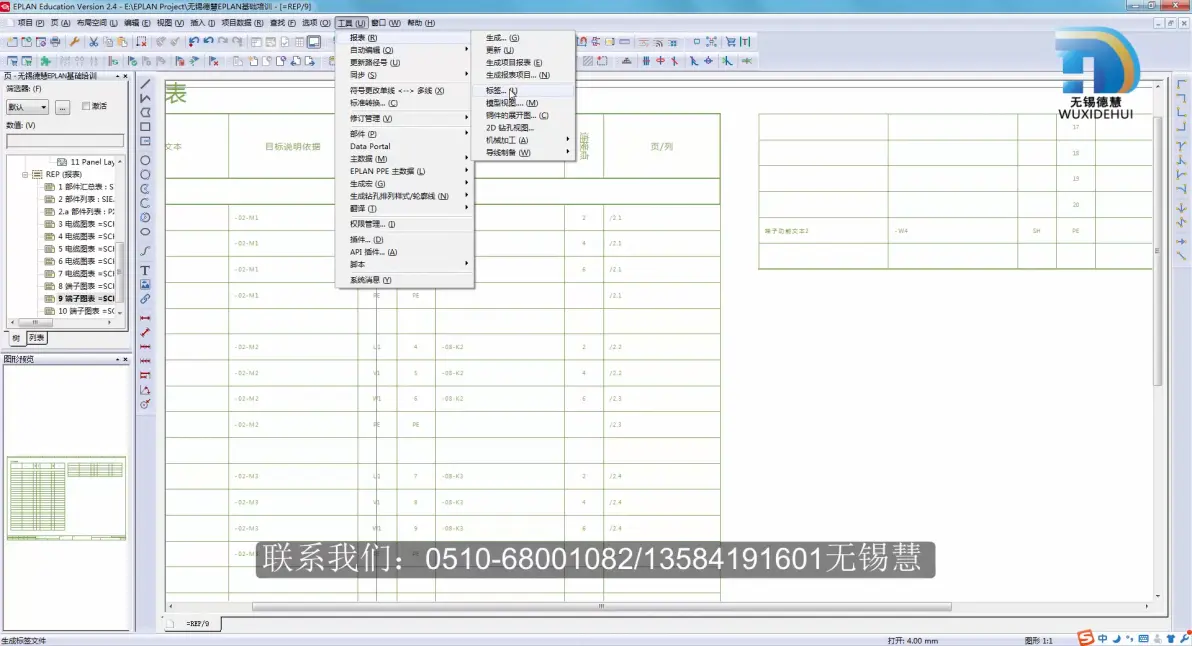
应用到整个项目
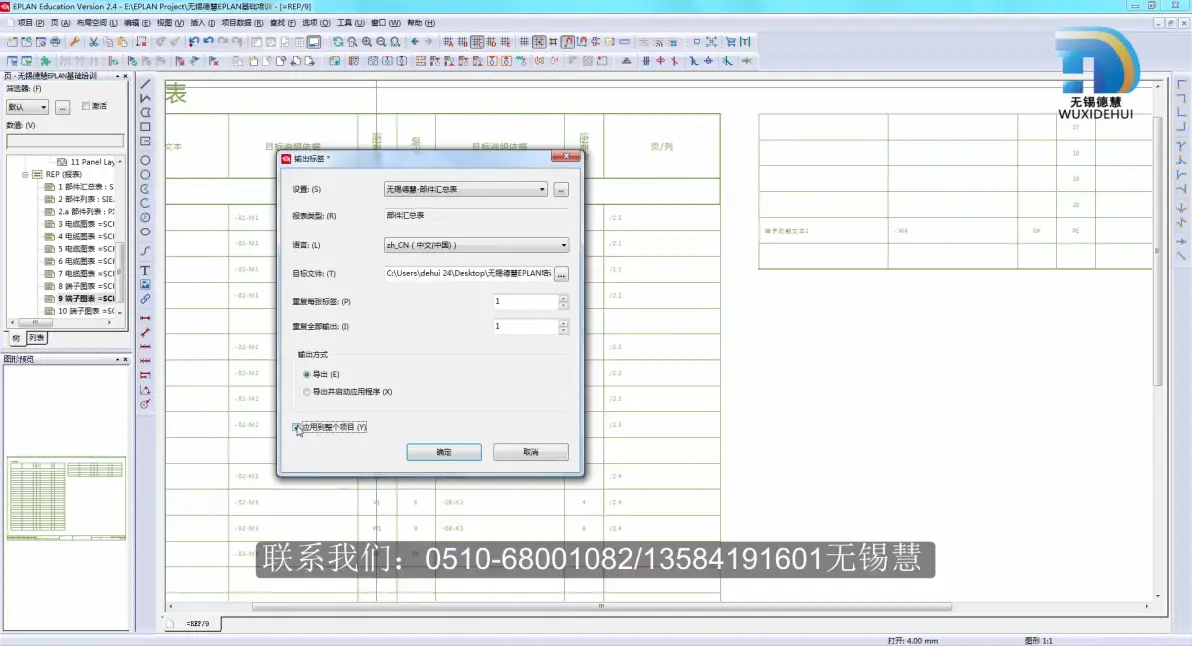
模板的建立
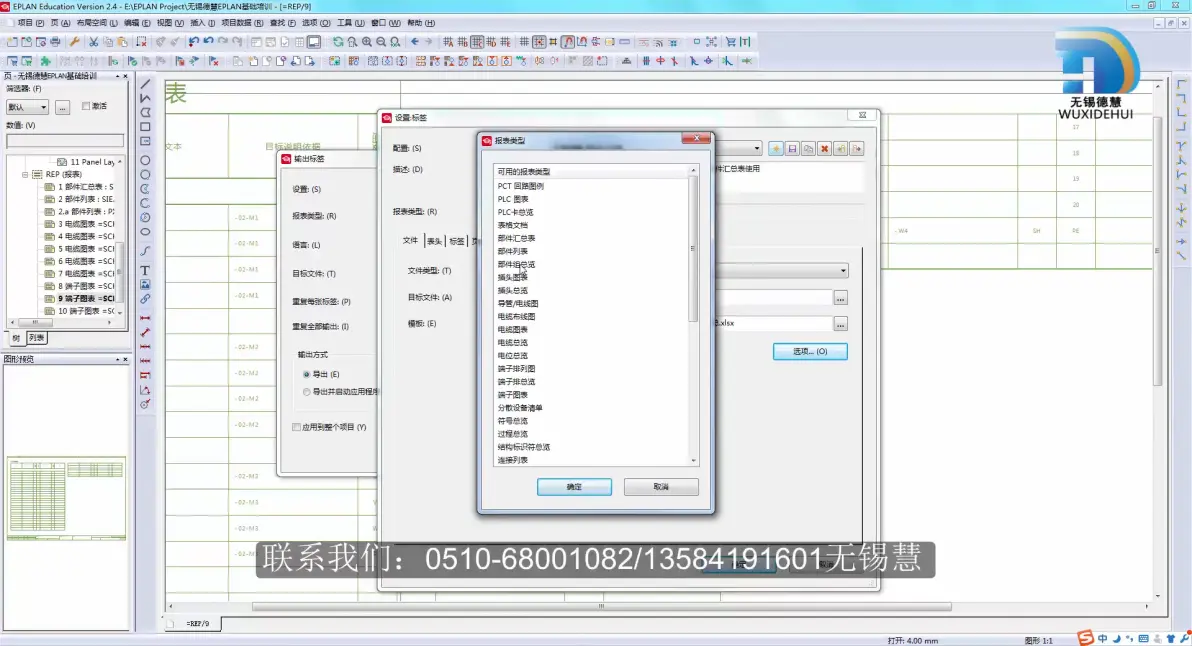
文本:输出文件的类型
表头:项目属性--显示一些信息(10011、10020、10027)--添加即可
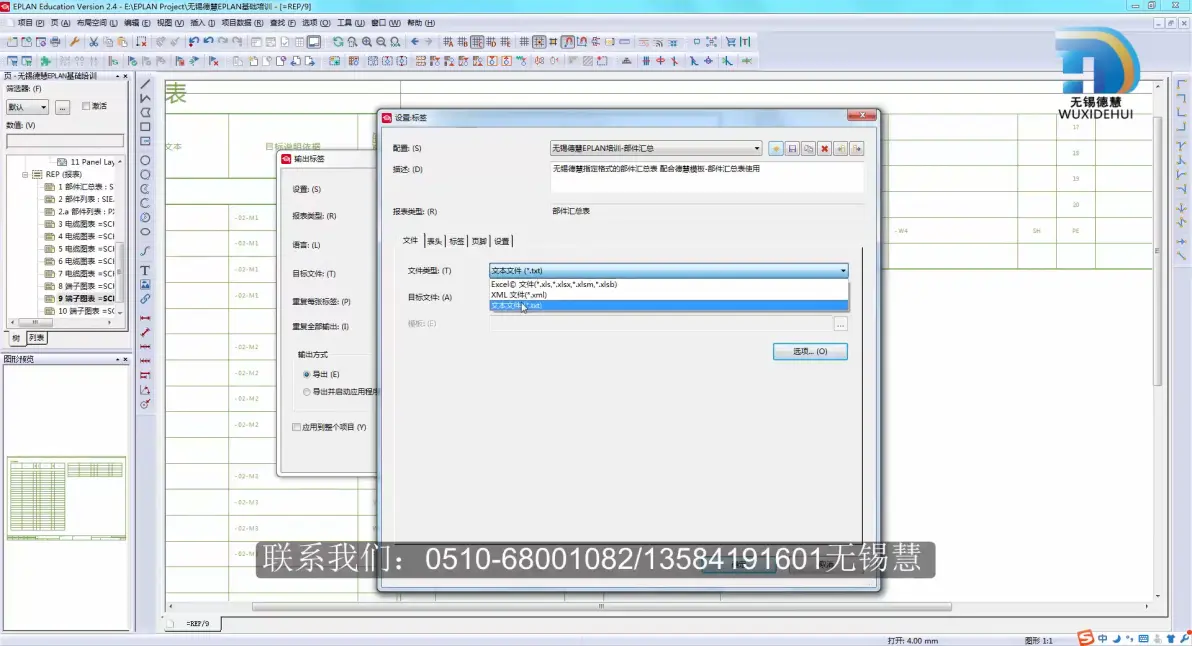
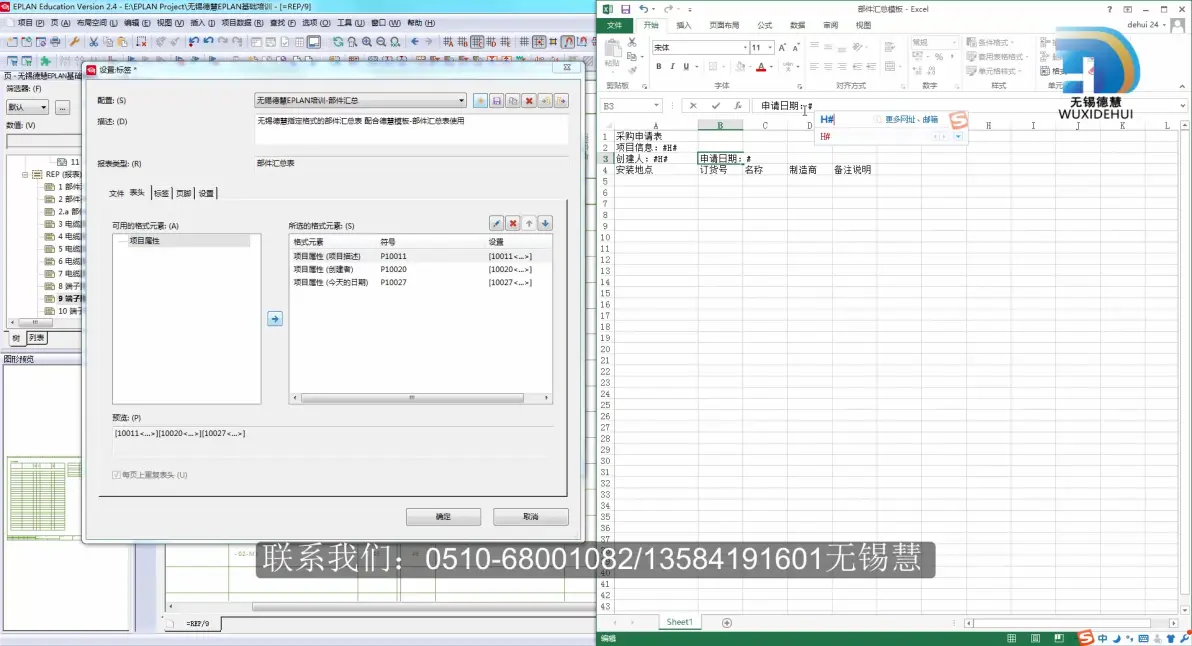
标签:首先新建EXCEL的空模板,建立表格内完整内容。然后在EPLAN 内选择需要的【可用格式元素-】设备P1230(安装位置)格式--P22003 (订货号)
在页中的标签列---一页中多少元器件然后换行--改大点即可。图中所示9999
表格模板里的顺序要跟EPLAN里的设置对应起来
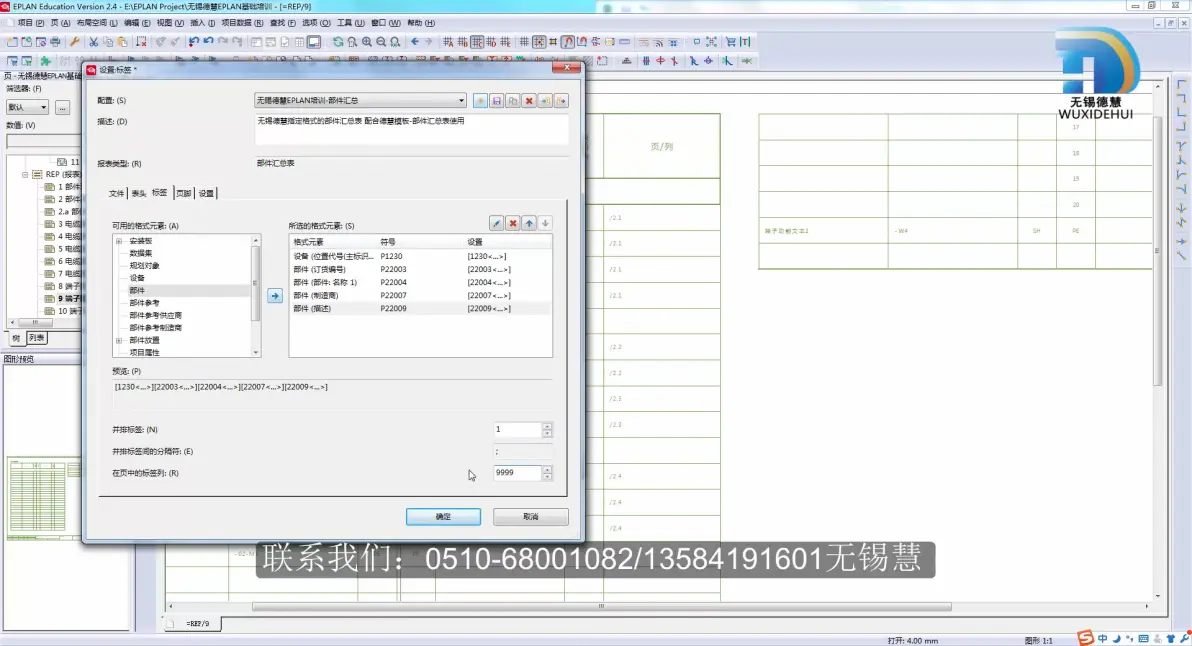
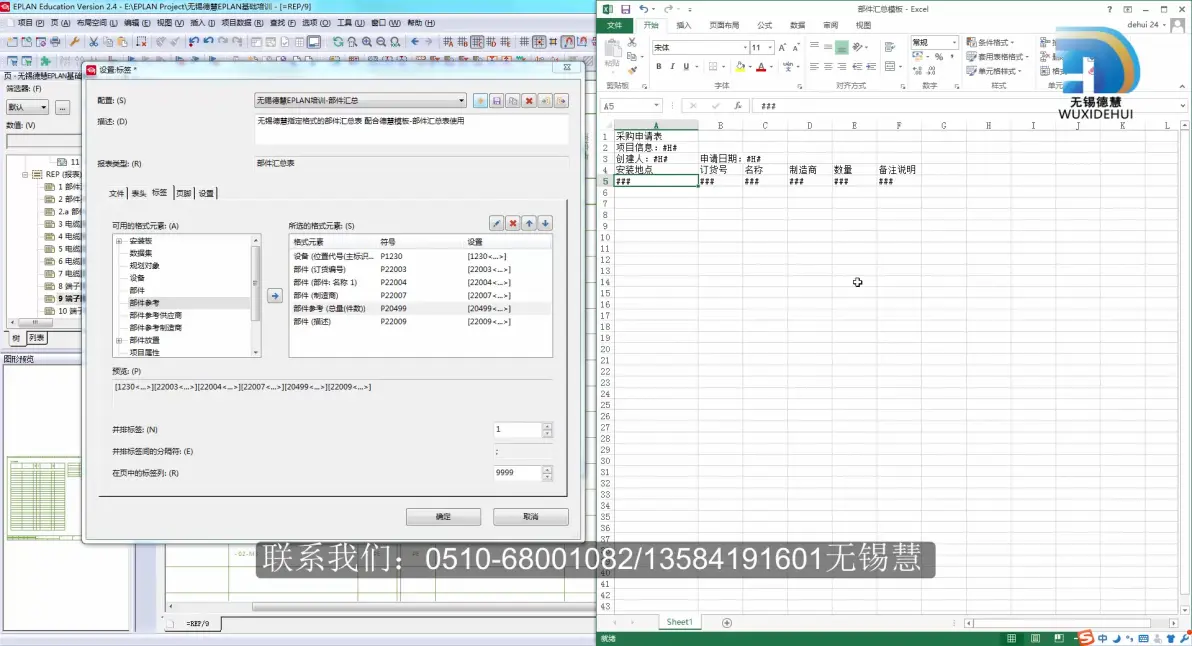
页脚:随便搞搞
设置:下图所示
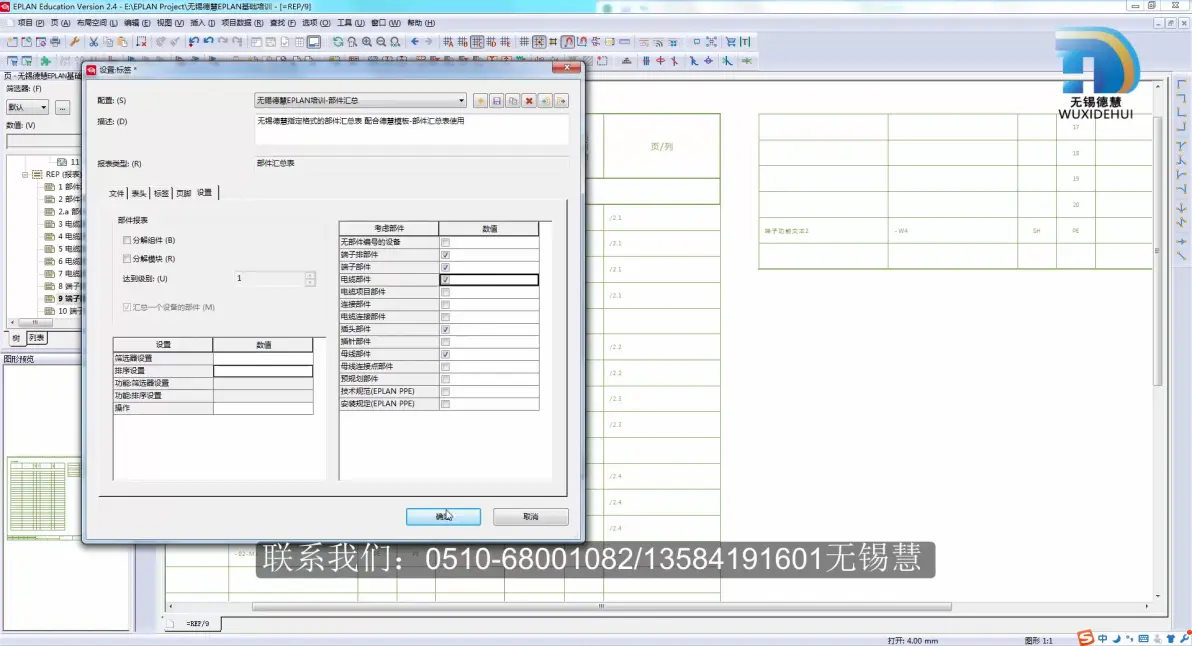
排序设置---设置输出的规则
新建一个配置
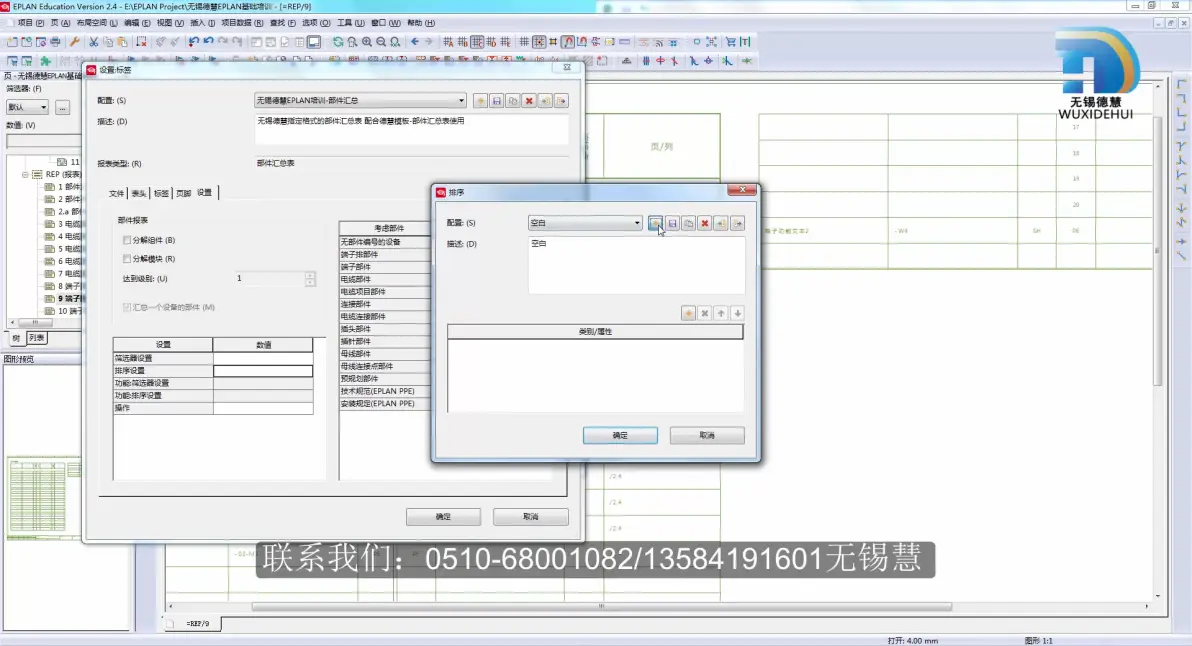
项目管理
消息检查--点开管理--再点执行项目检查
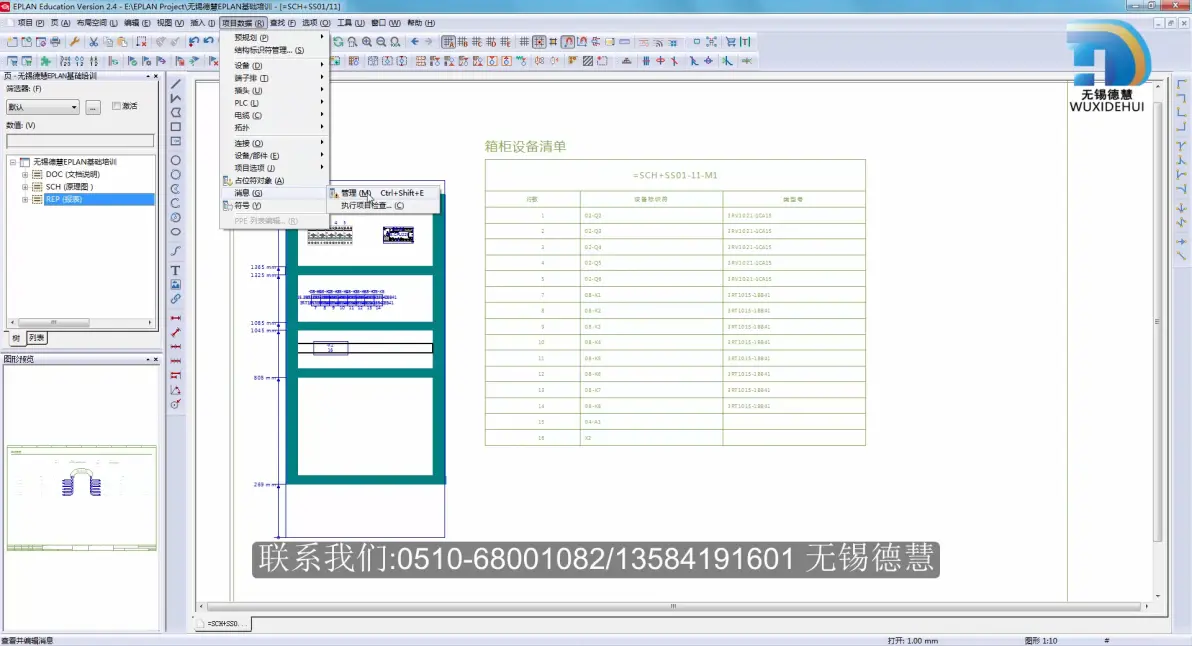
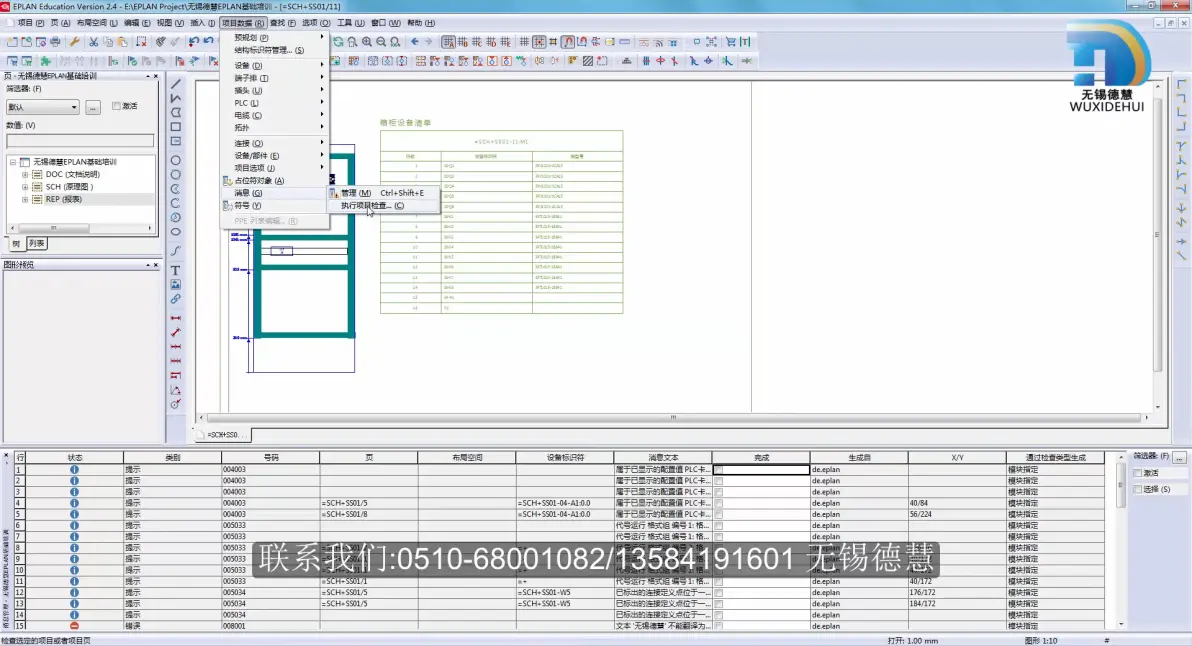
缺少端子排定义
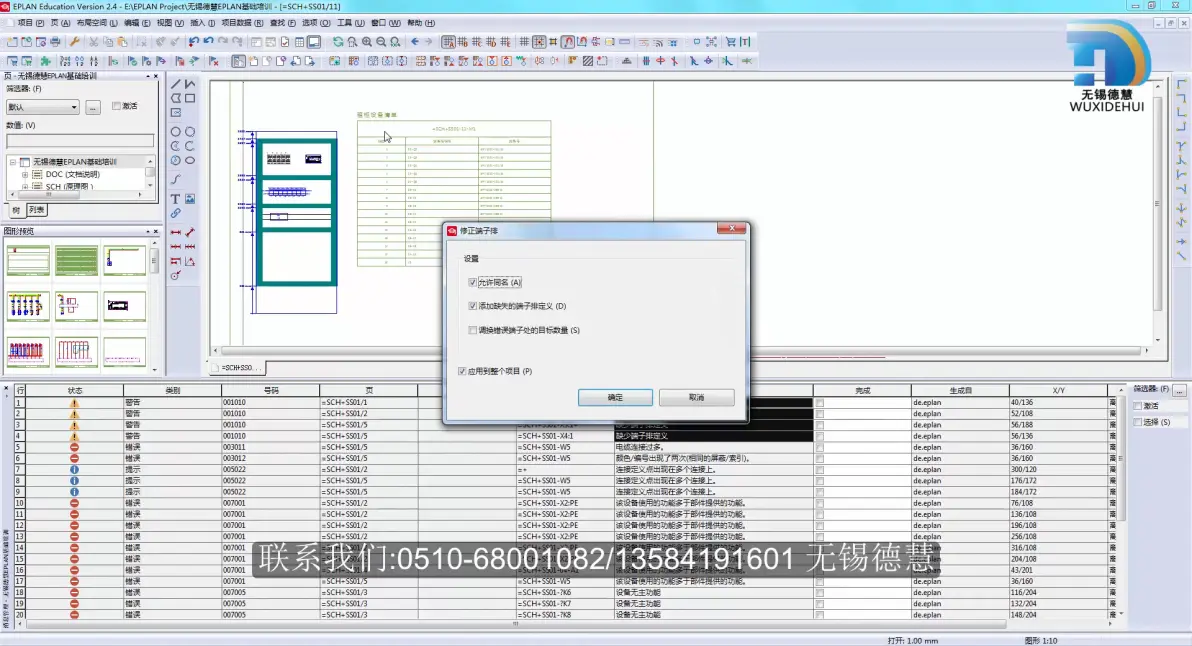
电缆连接过多---找到电缆看下,如果是同一根跳线就插入两个端子
项目数据库和主数据库

项目备份
方法:另存为
勾选:完整备份项目。复制参考数据
ZWE格式的文件需要进行--项目---恢复的操作
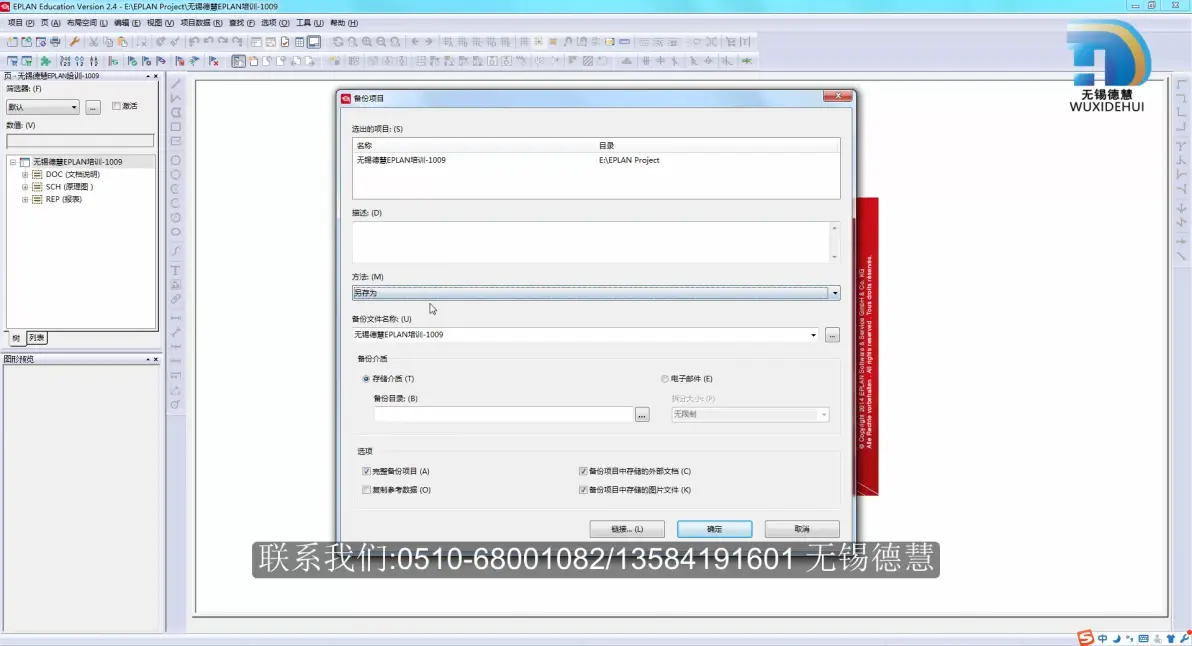
创建项目模板

如果仅仅是想保存之前的页、部件等其他的设置项目信息做成模板
复制--勾选仅头文件--更改项目名称
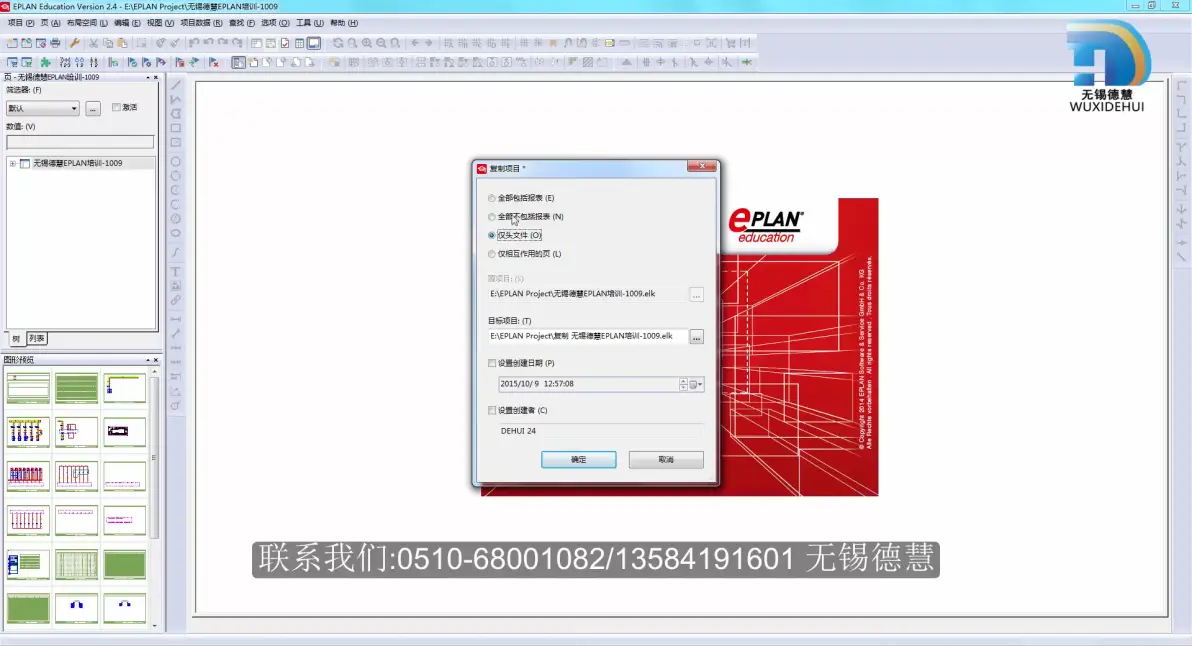
用这个复制好的头文件,项目--组织--创建基本项目